Page 1
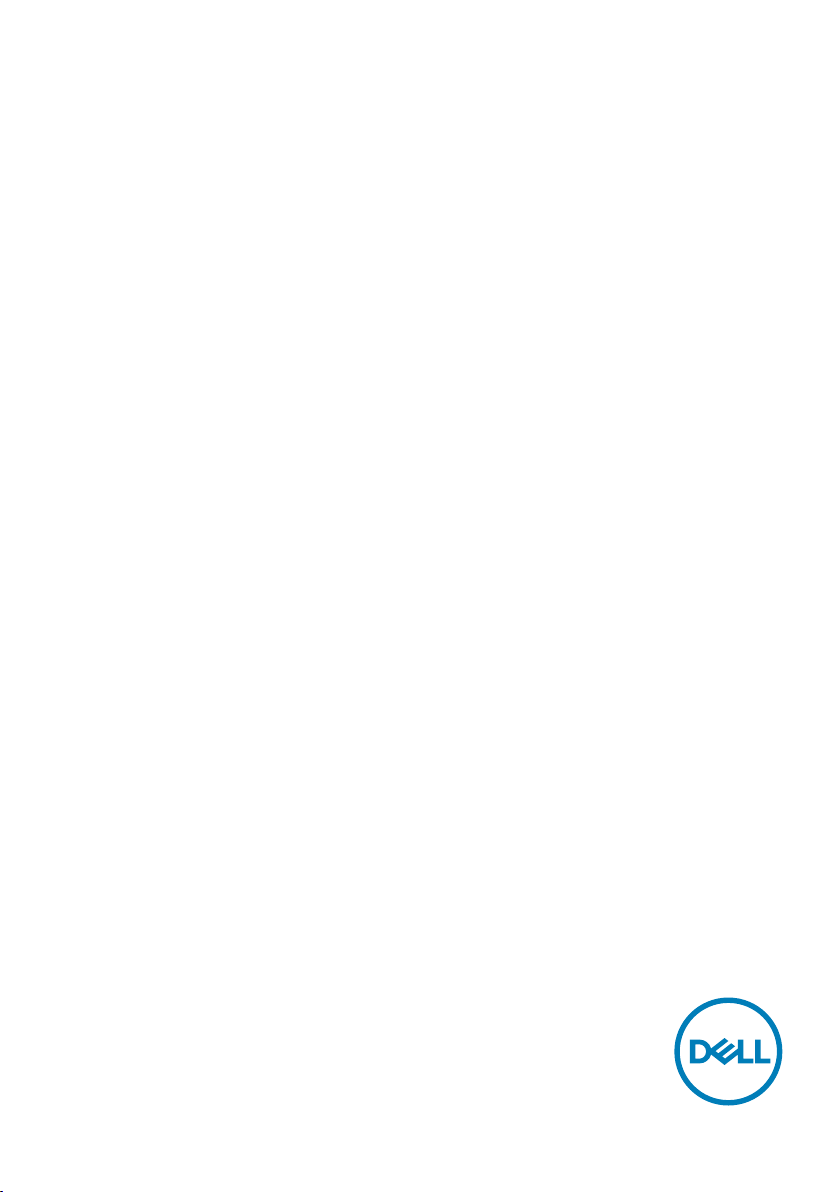
Dell UltraSharp 27
4K monitor s rozhraním USB-C
-U2720Q/U2720QM
Uživatelská příručka
Model: U2720Q/U2720QM
Regulatorní model: U2720Qt
Page 2
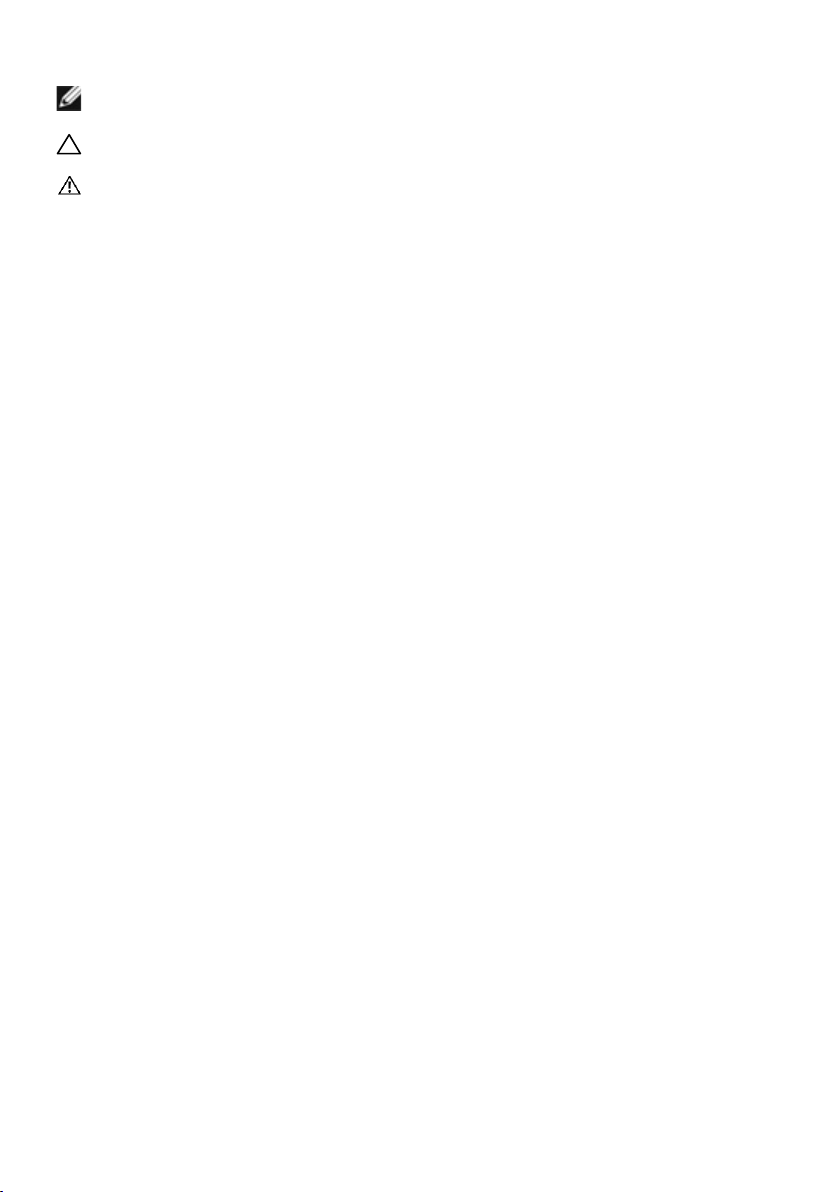
POZNÁMKA: POZNÁMKA označuje důležité informace, které pomáhají lépe využít
počítač.
POZOR: Slovo POZOR upozorňuje na možné poškození hardwaru nebo ztrátu
dat v případě nedodržení pokynů.
VAROVÁNÍ: Slovo VAROVÁNÍ varuje před možným poškozením majetku,
zraněním nebo smrtí.
Copyright © 2020 Dell Inc. nebo její pobočky. Všechna práva vyhrazena. Dell, EMC a ostatní
ochranné známky jsou ochranné známky společnosti Dell Inc. nebo jejích poboček. Ostatní
ochranné známky jsou známkami příslušných vlastníků.
2020 – 01
Rev. A00
Page 3
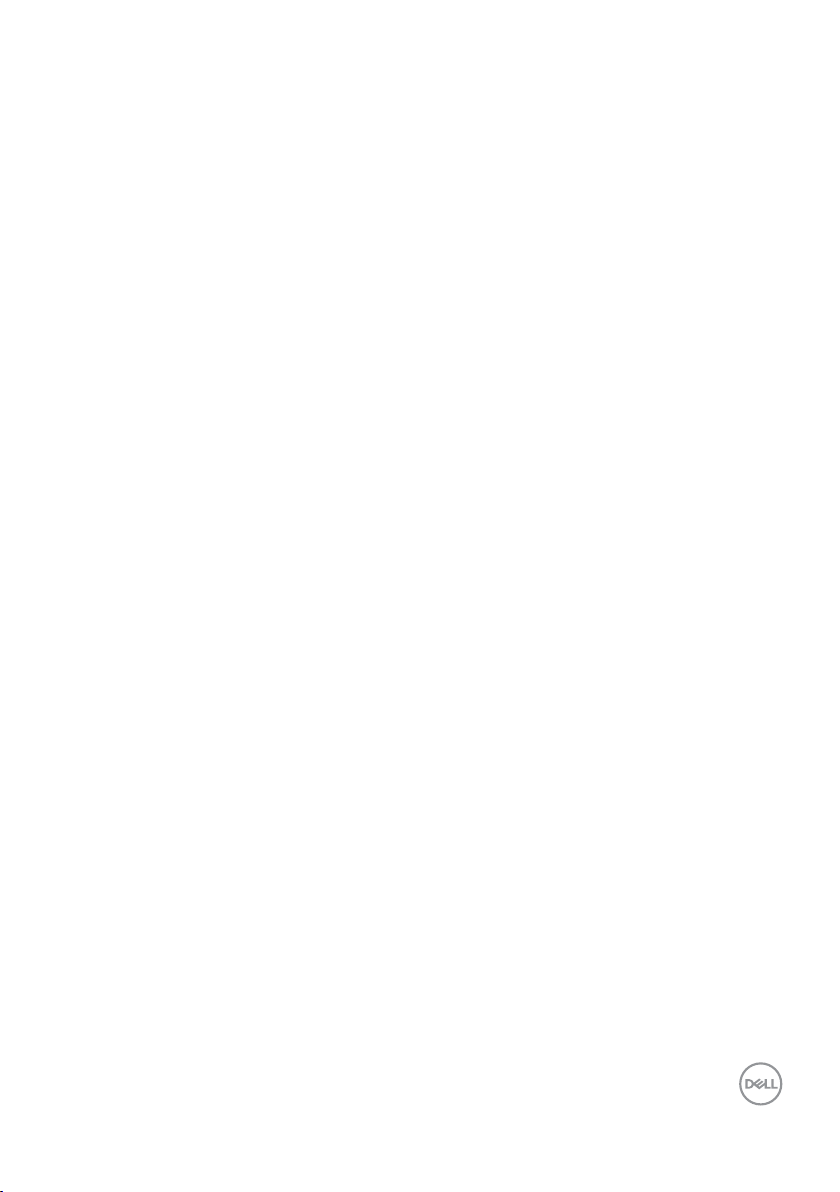
Obsah
O tomto monitoru ...................................... 5
Obsah balení . . . . . . . . . . . . . . . . . . . . . . . . . . . . . . . . . . . 5
Vlastnosti produktu . . . . . . . . . . . . . . . . . . . . . . . . . . . . . . . 6
Součásti a ovládací prvky . . . . . . . . . . . . . . . . . . . . . . . . . . . . 7
Ttechnické údaje monitoru . . . . . . . . . . . . . . . . . . . . . . . . . 10
Plug-and-Play. . . . . . . . . . . . . . . . . . . . . . . . . . . . . . . . . . 20
Kvalita LCD monitoru a počty vadných bodů . . . . . . . . . . . . . . . 20
Instalace monitoru ..................................... 21
Montáž stojánku . . . . . . . . . . . . . . . . . . . . . . . . . . . . . . . . 21
Náklon, otočení a svislé vysunutí . . . . . . . . . . . . . . . . . . . . . . 24
Nastavení otočení zobrazení u vašeho systému . . . . . . . . . . . . . 25
Připojení monitoru. . . . . . . . . . . . . . . . . . . . . . . . . . . . . . . 26
Uspořádání kabelů . . . . . . . . . . . . . . . . . . . . . . . . . . . . . . 29
Demontáž stojánku monitoru . . . . . . . . . . . . . . . . . . . . . . . . 29
Upevnění na stěnu (volitelné) . . . . . . . . . . . . . . . . . . . . . . . . 30
Používání monitoru..................................... 31
Zapnutí monitoru . . . . . . . . . . . . . . . . . . . . . . . . . . . . . . . 31
Používání ovládacích prvků na předním panelu . . . . . . . . . . . . . 31
Používání funkce zámku OSD . . . . . . . . . . . . . . . . . . . . . . . . 33
Používání nabídky na obrazovce (OSD) . . . . . . . . . . . . . . . . . . 36
Obsah | 3
Page 4
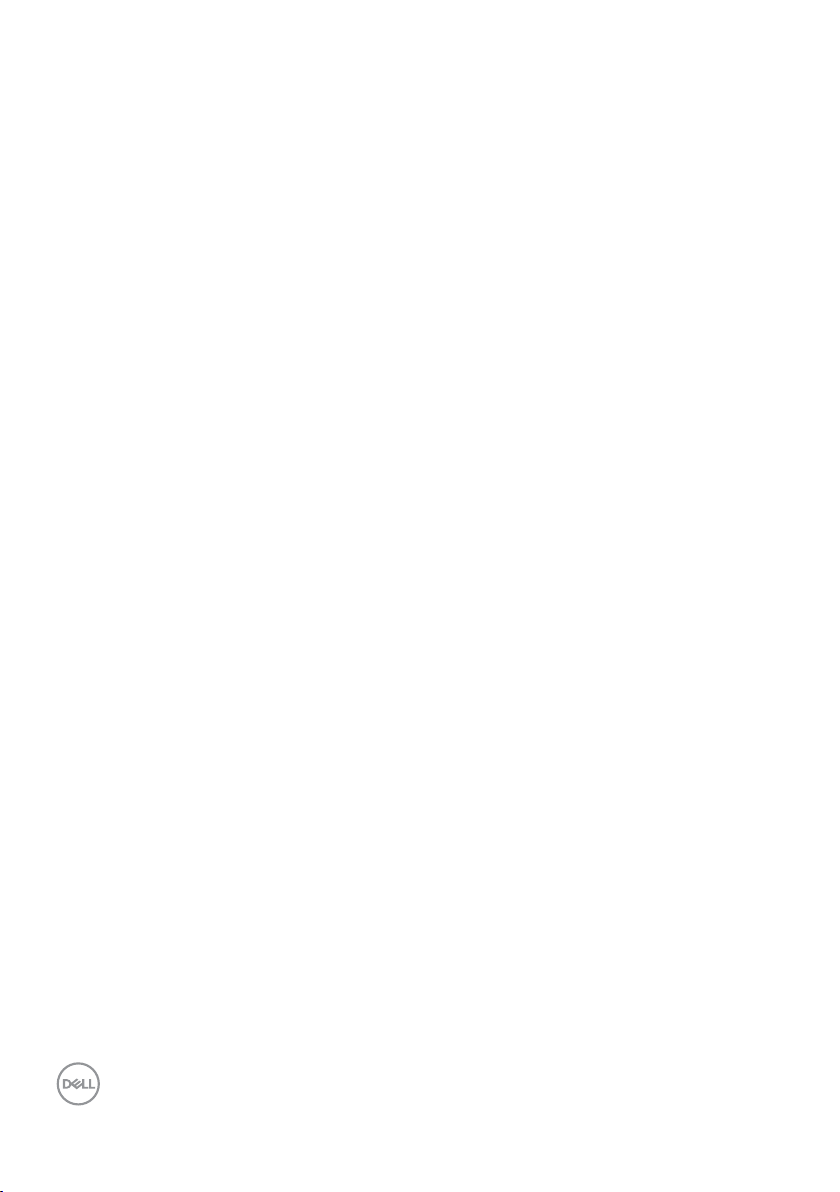
Odstraňování problémů................................. 53
Automatický test . . . . . . . . . . . . . . . . . . . . . . . . . . . . . . . . 53
Integrovaná diagnostika . . . . . . . . . . . . . . . . . . . . . . . . . . . 55
Obecné problémy . . . . . . . . . . . . . . . . . . . . . . . . . . . . . . . 56
Specifické problémy s produktem . . . . . . . . . . . . . . . . . . . . . 58
Příloha ................................................60
Bezpečnostní pokyny . . . . . . . . . . . . . . . . . . . . . . . . . . . . . 60
Sdělení komise FCC (pouze USA) a informace o dalších předpisech . 60
Kontaktování společnosti Dell. . . . . . . . . . . . . . . . . . . . . . . . 60
Sestavení monitoru . . . . . . . . . . . . . . . . . . . . . . . . . . . . . . 61
Pokyny pro údržbu. . . . . . . . . . . . . . . . . . . . . . . . . . . . . . . 63
4 | Obsah
Page 5
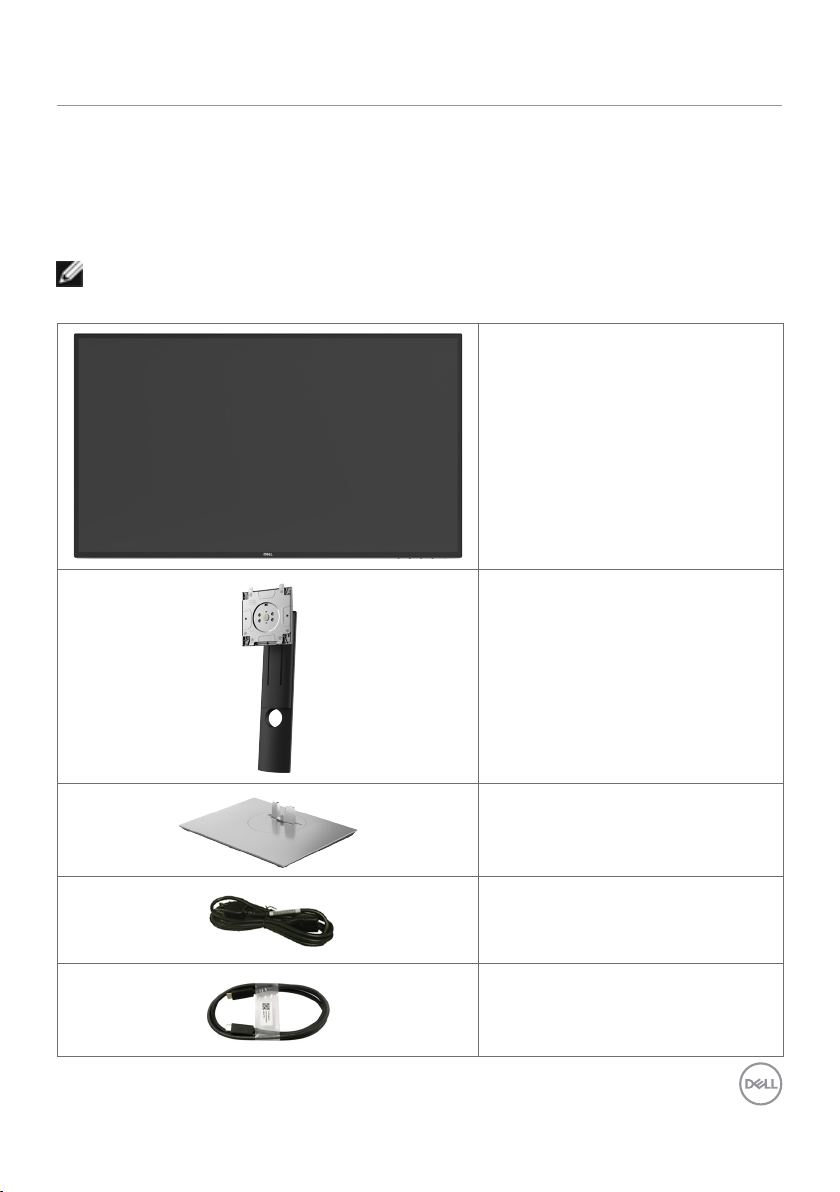
O tomto monitoru
Obsah balení
Tento monitor je dodáván sníže uvedenými součástmi. Zkontrolujte, zda jste obdrželi
všechny součásti a pokud některá chybí, kontaktujte společnost Dell.
POZNÁMKA:Některé položky mohou být volitelné a nemusí být v monitorem
dodány. Některé funkce nebo média nemusejí být v některých zemích k dispozici.
Monitor
Zvedák stojánku
Podstavec stojánku
Napájecí kabel (liší se podle země)
Kabel USB typ C (C na C)
O tomto monitoru | 5
Page 6
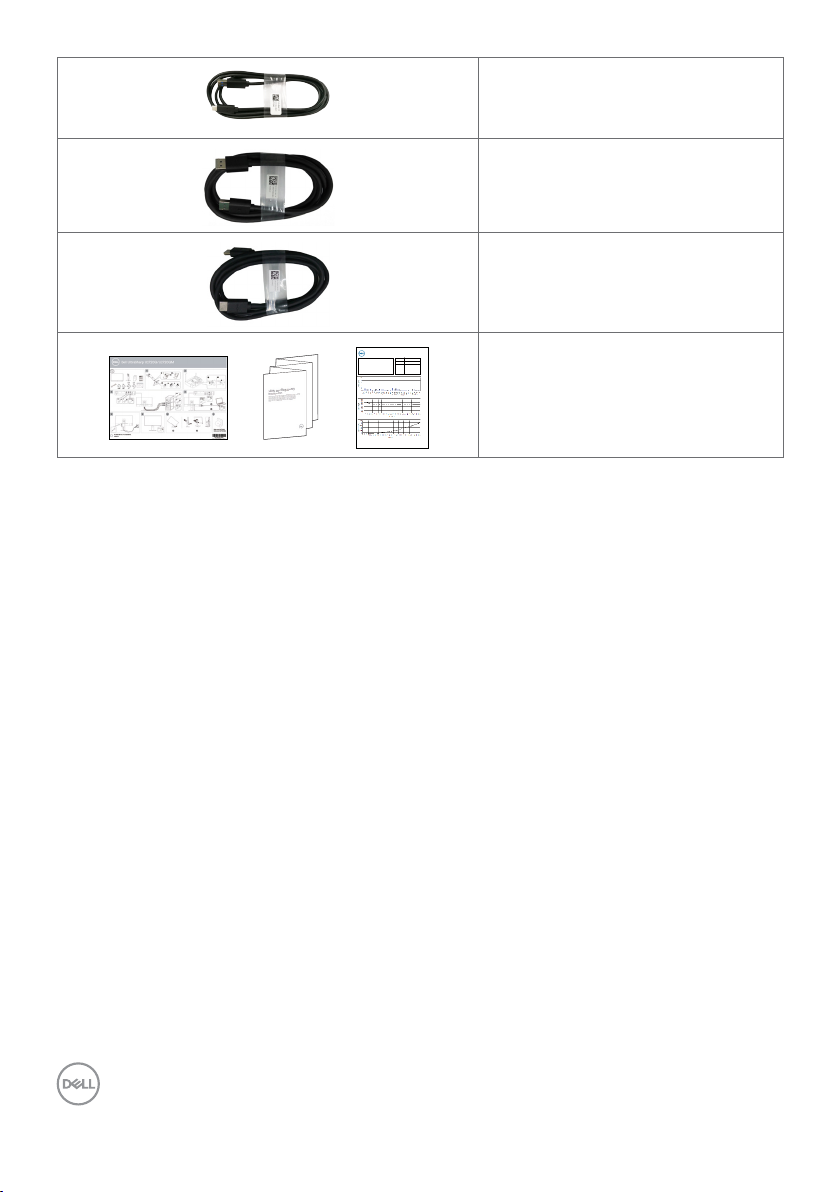
Kabel USB typ C (C na A)
Kabel DP (DP na DP, Pouze
U2720Q)
Kabel HDMI (Pouze U2720QM)
U2720Q Color Calibration Factory Report
Every Dell U2720Q is shipped incorporating pre-tuned
Serial No.
CN00WG2J7444572B046L
standard mode(sRGB) with average Delta-E ≤2.
This helps prevent significant color inconsistency or
Tester
2008L0415
inaccuracy when content is displayed onscreen.
In addition, a tighter grey-scale tracking on each U2720Q
helps enable ultra-smooth color gradation. The factory
measurements from this very unit are shown here.
Test
CA-210/CA-310
CA-2000S
Equipment
Be assured of Accurate, Precise and Consistent
Chroma 2326/2235/2233
ry Dell UltraSharp U2720Q.
Onscreen Color with eve
Standard mode (sRGB) Avg. Delta E ≤ 2
Gray-Scale Tracking
Gamma
Note:
Calibrations were done according to Dell approved test procedures using calibrated
equipment at the factory production line. This Report is provided only with and for this new Dell U 2720Q
UltraSharp monitor. Results may vary with other test equipment, setups and test patterns. Please retain this Report
for your reference as Dell is unable to reproduce it or provid e a duplic ate.
•Návod pro rychlou instalaci
•Informace o bezpečnosti,
prostředí a předpisech
•Tovární kalibrační sestava
Vlastnosti produktu
Monitor Dell UltraSharp U2720Q/U2720QM je vybaven displejem z tekutých krystalů
(LCD) s aktivní matricí, technologií THF (Thin-Film Transistor) a podsvícením LED. Mezi
vlastnosti tohoto monitoru patří:
• Viditelná plocha (úhlopříčka) 68,47cm (27 palců). Rozlišení 3840 x 2160 (16:9) s
podporou zobrazení na celou obrazovku pro nižší rozlišení.
• Široké zorné úhly s 99% sRGB barvou s průměrem Delta E<2.
• Možnosti nastavení naklánění ve svislé a vodorovné rovině, otáčení a nastavení
výšky.
• Odnímatelný stojánek a montážní otvory 100 mm standardu VESA (Video
Electronics Standards Association) pro flexibilní řešení upevnění.
• Zcela tenký rámeček minimalizuje mezery při uspořádání více monitorů vedle sebe
a umožňuje snadnější instalaci pro elegantní divácký zážitek.
• Rozsáhlé možnosti digitálního připojení prostřednictvím DP zaručuje kompatibilitu
monitoru do budoucnosti.
• Jedno rozhraní USB Type-C pro napájení (PD 90 W) kompatibilního notebooku
během příjmu video signálu.
• Funkce Plug and Play (je-li podporována počítačem).
• Snadné nastavení a optimalizace obrazu prostřednictvím nabídky na obrazovce
(OSD, On-Screen Display).
• Zámek tlačítka napájení a OSD.
• Otvor pro bezpečnostní zámek.
• Pohotovostní spotřeba v režimu spánku 0,3 W.
• DisplayHDR 400.
• Optimalizujte zrakové pohodlí s obrazovkou bez blikání.
6 | O tomto monitoru
Page 7
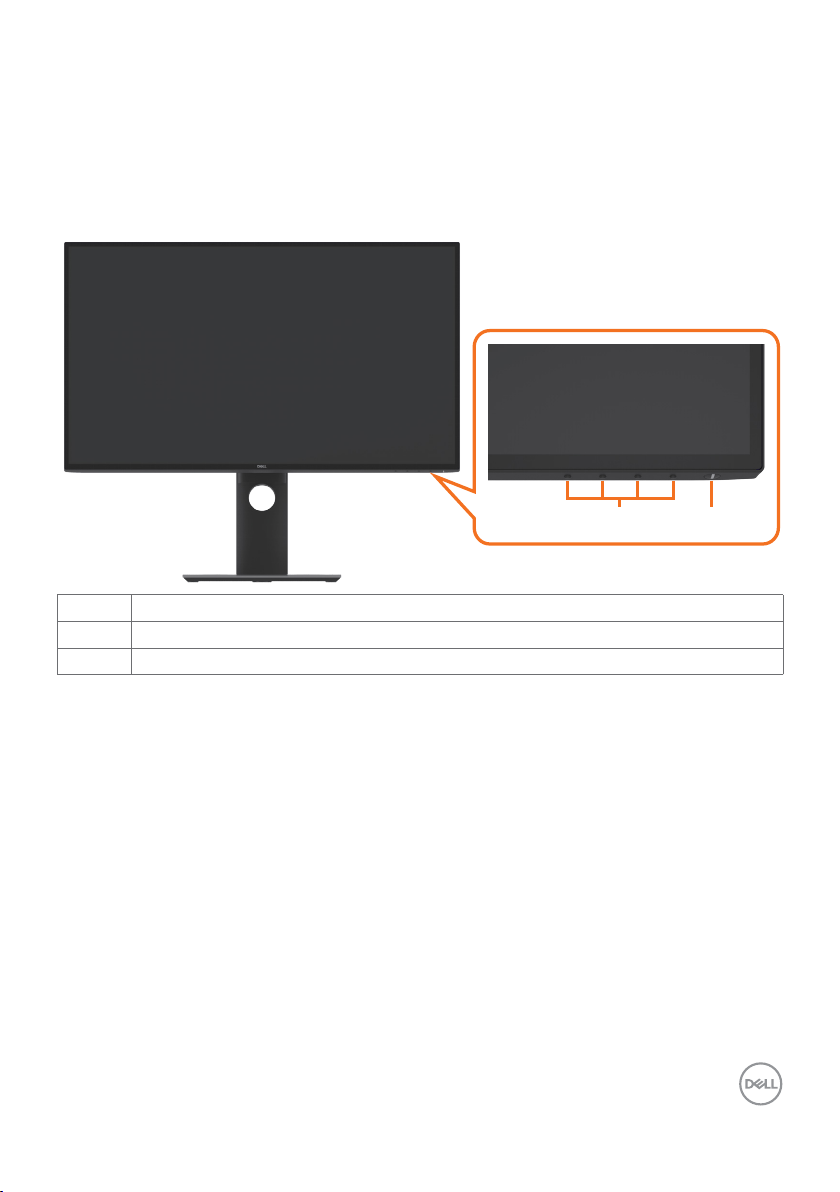
POZNÁMKA: Možné dlouhodobé působení vyzařování modrého světla z monitoru
může způsobit poškození zraku, včetně únavy očí nebo digitálního očního napětí.
Funkce ComfortView má omezovat množství modrého světla vyzařovaného z
monitoru pro optimalizaci zrakového pohodlí.
Součásti a ovládací prvky
Pohled zepředu
1 2
Štítek Popis
1 Tlačítka funkcí (další informace viz část Ovládání monitoru)
2 Vypínač (s indikátorem LED)
O tomto monitoru | 7
Page 8
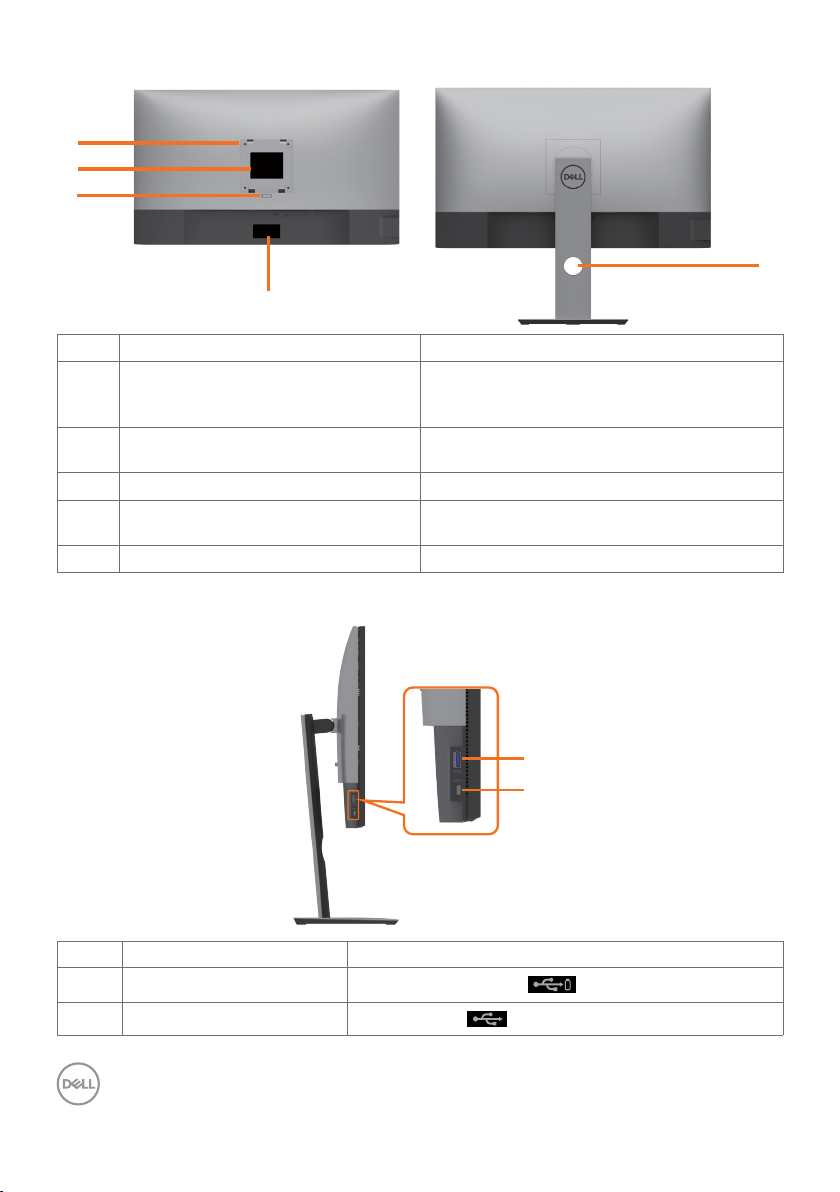
Pohled zezadu
1
2
3
4
Štítek Popis Použití
1 Montážní otvory VESA
100mmx100mm (pod krytem
VESA)
2 Štítek súředními údaji Obsahuje přehled schválení podle
3 Tlačítko pro uvolnění stojánku Uvolněte stojánek z monitoru.
4 Čárový kód, výrobní číslo a servisní
štítek
5 Otvor pro správu kabelů Slouží k organizování kabelů.
Připevněte monitor na stěnu pomocí sady
držáku na stěnu standardu VESA (100 mm
x 100 mm).
úředních vyhlášek.
Viz vpřípadě kontaktu technické podpory
společnosti Dell.
Pohled ze strany
5
1
2
Štítek Popis Použití
1 Vstupní port USB Port s ikonou baterie podporuje BC 1.2.
2 Vstupní port USB typ C Port s ikonou podporuje 3 A.
8 | O tomto monitoru
Page 9
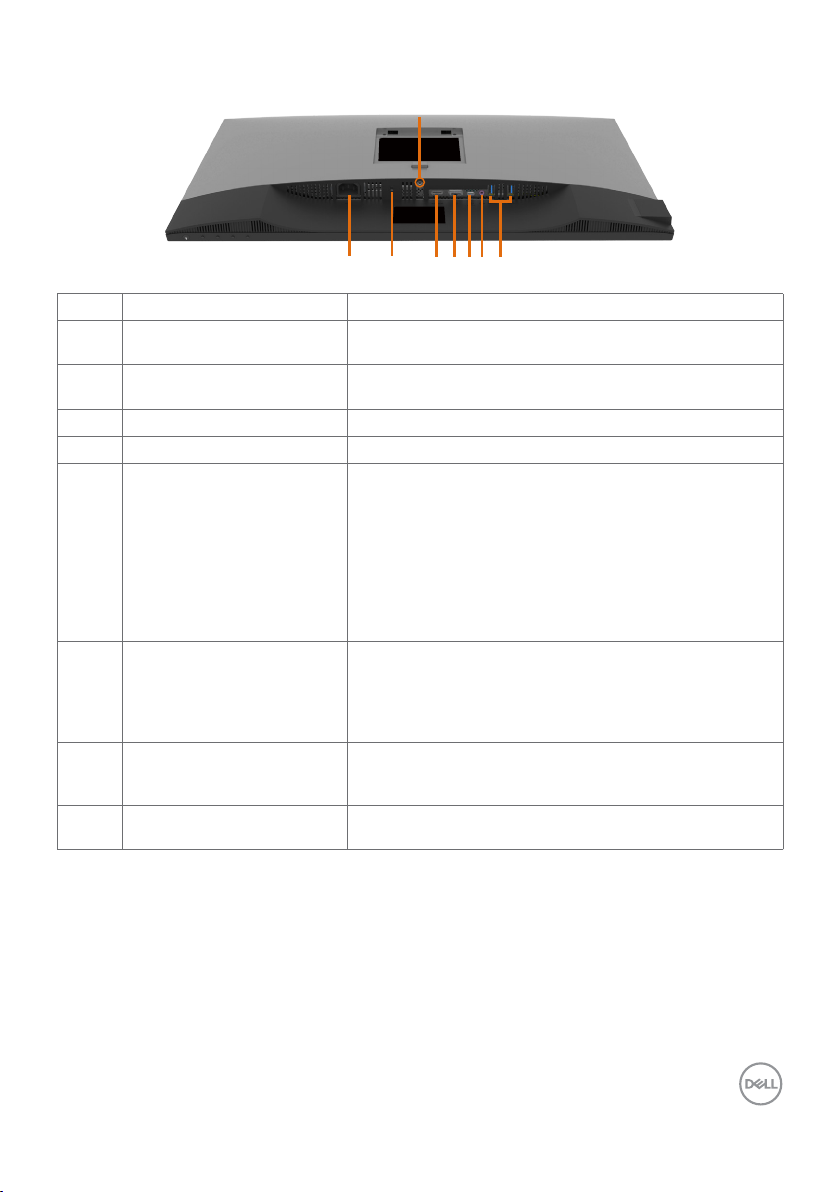
Pohled zdola
8
1 2
Štítek Popis Použití
1 Konektor střídavého
napájení
2 Otvor zámku pro
zabezpečení
3 Port HDMI
4 Konektor DP Připojte DP kabel počítače.
5 Port USB typ C/
DisplayPort
6 Port linkového výstupu
zvuku
7 Vstupní port USB (2) Připojte zařízení USB. Tyto porty lze použít pouze
8 Zámek stojánku Možnost upevnit stojan k monitoru šroubem M3 x
Slouží k připojení napájecího kabelu monitoru.
Zajištění monitoru lankovým zámkem (nutno
zakoupit samostatně).
Připojte počítač pomocí kabelu HDMI.
Slouží k připojení k vašemu počítači pomocí kabelu
USB typ C (C na C).
USB 3.0 port typu C nabízí nejrychlejší přenosovou
rychlost a alternativní způsob s podporou DP 1.4
maximálního rozlišení 3840 x 2160 při 60Hz PD 20
V/4,5 A, 15 V/3 A, 9 V/3 A, 5 V/3 A.
POZNÁMKA: Rozhraní USB typ C není
podporováno verzemi operačního systému
Windows před Windows 10.
Připojte reproduktory pro přehrávání zvuku ze
zvukových kanálů USB typ C nebo DisplayPort.
Podporuje pouze 2kanálový zvuk.
POZNÁMKA: Port linkového výstupu zvuku
nepodporuje sluchátka.
po připojení kabelu USB (typ C na typ C) od
počítače k monitoru.
6 mm (není součástí dodávky).
3
456
7
O tomto monitoru | 9
Page 10
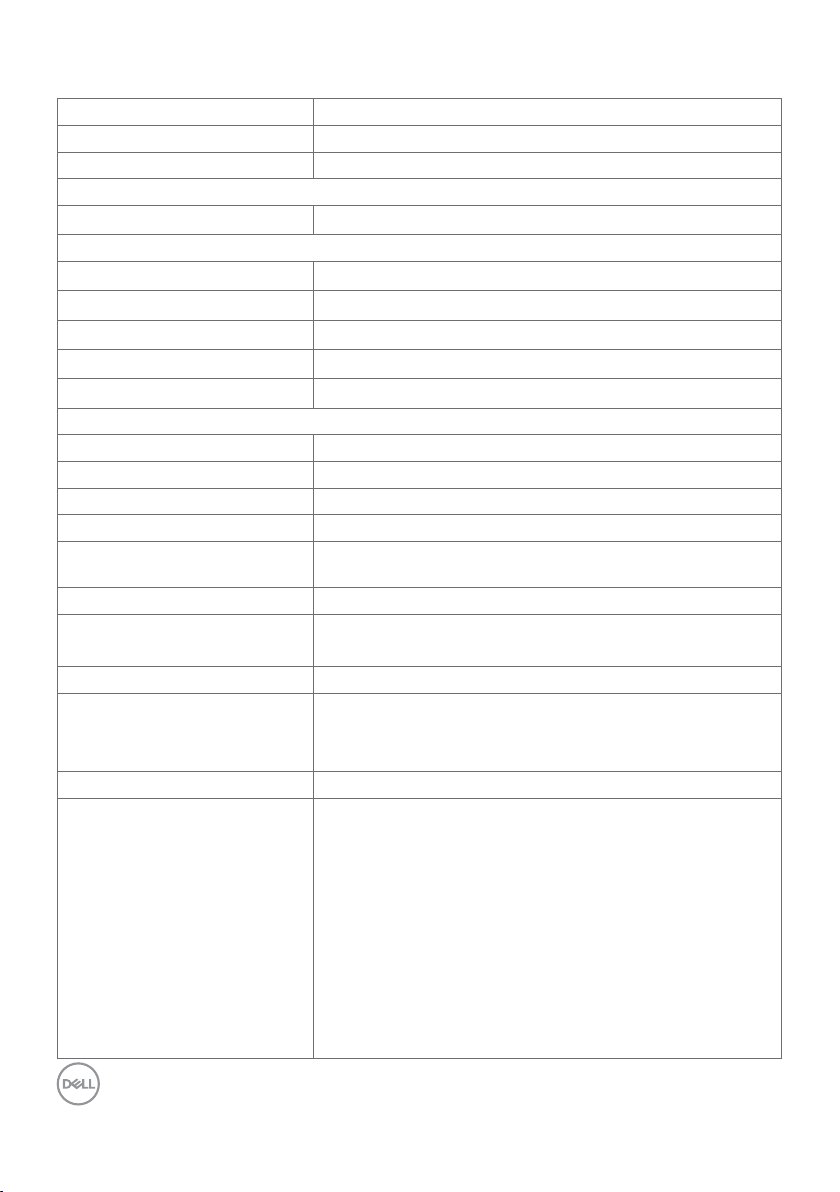
Ttechnické údaje monitoru
Typ obrazovky Aktivní matice – TFT LCD
Typ panelu Technologie In-Plane Switching
Poměr stran 16:9
Velikost obrazu
Úhlopříčka 68,47 cm (27 palců)
Aktivní plocha
Horizontální 596,74 mm (23,49 palců)
Vertikální 335,66 mm (13,21 palců)
Plocha 200301,7 mm2 (310,47 palců2)
Rozteč pixelů 0,1554 mm x 0,1554 mm
Bodů na palec (PPI) 163
Zorný úhel
Horizontální 178 stupňů typicky
Vertikální 178 stupňů typicky
Jas 350 cd/m² (typicky)
Míra kontrastu 1300:1 (typicky)
Povrchová úprava displeje
obrazovky
Podsvícení LED
Doba odezvy
(Šedá na šedou)
Barevná hloubka 1,07 miliard barev
Barevná škála* 99% sRGB
Přesnost kalibrace Delta E < 2 (průměr)
Možnosti připojení •1 x DP 1,4 (HDCP 1,4/HDCP 2.2)
Antireflexní úprava tvrdé vrstvy předního polarizátoru
(3H)
5 ms (v rychlém režimu)
8 ms ((Režim NORMÁLNÍ))
99% REC709
95% DCI-P3
•1 x HDMI 2,0 (HDCP 1,4/HDCP 2.2)
•1x USB Type C (náhradní režim s DP 1,4, výstupní port
USB 3,0, výkon (PD) až 90 W)
•2 x vstupní port USB 3,0
•1 x Dolní port USB 3.0 s možností nabíjení BC1.2 při 2
A (max.)
•1 x analogový 2,0 zvukový linkový výstup (konektor 3,5
mm)
•1 x Dolní port USB 3.0 Type-C s možností nabíjení při
3 A (max.)
10 | O tomto monitoru
Page 11
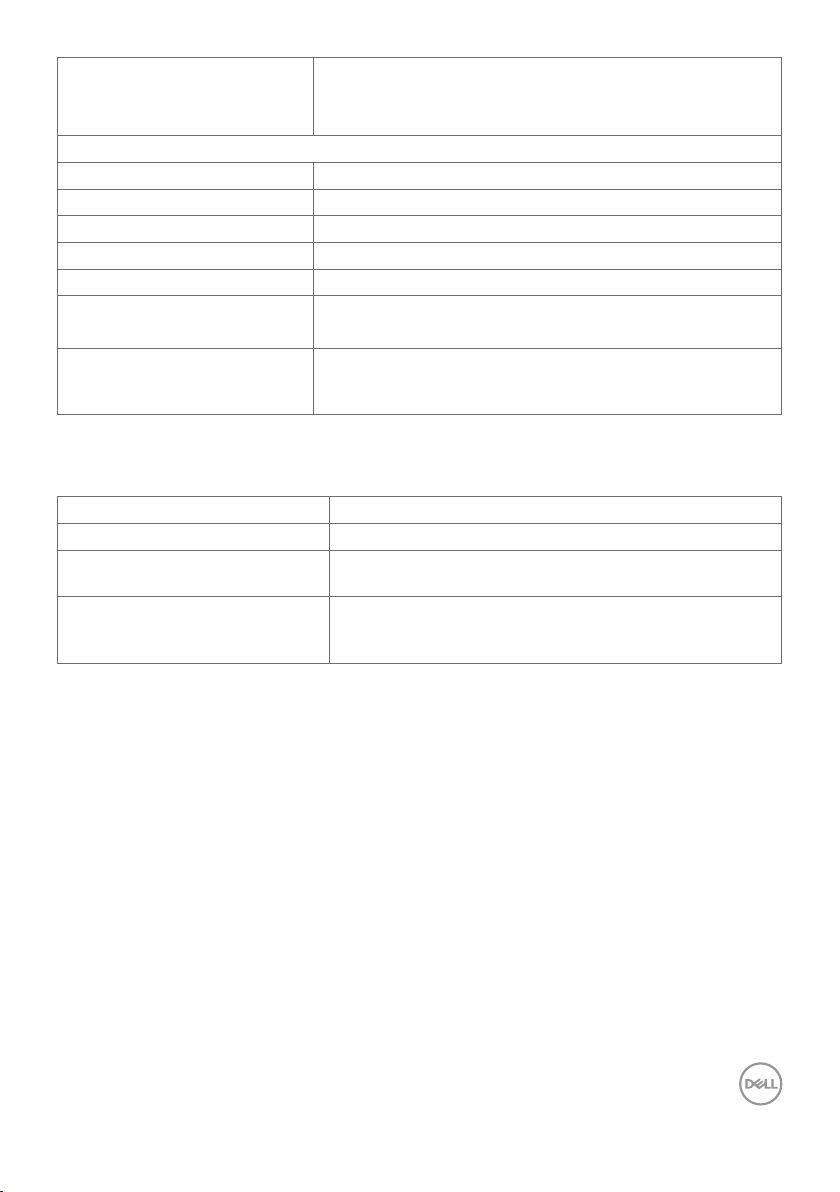
Šířka ohraničení (od hrany
monitoru k aktivní ploše)
Možnosti nastavení
Výškově stavitelný stojánek
Náklon -5 stupňů až 21 stupňů
Natočení -45 stupňů až 45 stupňů
Otáčení -90 stupňů až 90 stupňů
Správa kabelů ano
Kompatibilita s nástrojem Dell
Display Manager (DDM)
Zabezpečení Otvor pro bezpečnostní zámek (kabelový zámek se
*Pouze při nativním rozlišení panelu, pod předvolbou Vlastní režim.
7,3 mm (Nahoře)
7,3 mm (Vlevo/vpravo)
9 mm (Dole)
130 mm
Snadné uspořádání
a další důležité funkce
prodává samostatně) Otvor pro zámek proti krádeži (k
panelu)
Specifikace rozlišení
Rozsah horizontální frekvence 30 - 140 kHz
Rozsah vertikální frekvence 24 - 75 Hz
Maximální přednastavené
rozlišení
Možnosti zobrazení videa
(přehrávání HDMI a DP a USB
Type C)
3840 x 2160 při 60 Hz
480i, 480p, 576i, 576p, 720p, 1080i, 1080p, 2160p
O tomto monitoru | 11
Page 12
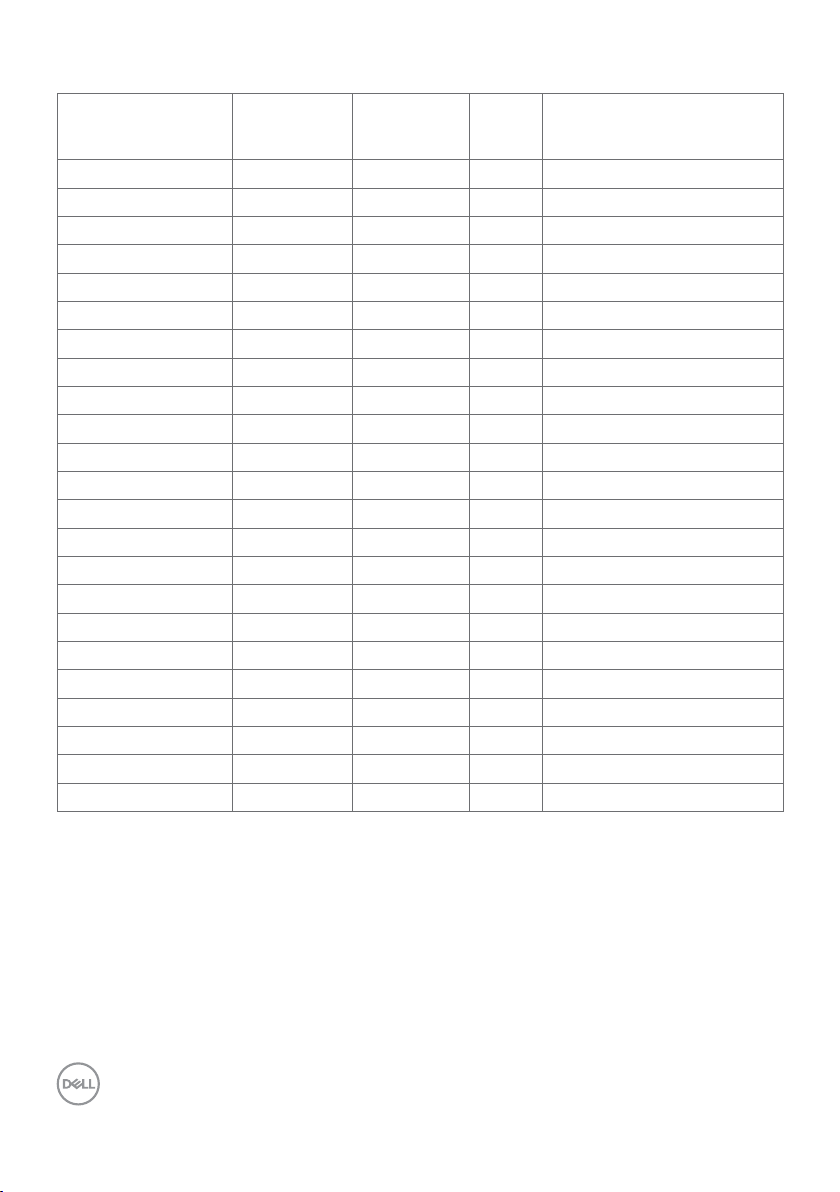
Předvolené režimy zobrazení
(kHz)
(Hz)
(MHz)
Režim zobrazení Horizontální
frekvence
720 x 400 31,5 70,0 28,3 -/+
VESA, 640 x 480 31,5 60,0 25,2 -/VESA, 640 x 480 37,5 75,0 31,5 -/VESA, 800 x 600 37,9 60,3 40,0 +/+
VESA, 800 x 600 46,9 75,0 49,5 +/+
VESA, 1024 x 768 48,4 60,0 65,0 -/VESA, 1024 x 768 60,0 75,0 78,8 +/+
VESA, 1152 x 864 67,5 75,0 108,0 +/+
VESA, 1280 x 1024 64,0 60,0 108,0 +/+
VESA, 1280 x 1024 80,0 75,0 135,0 +/+
VESA, 1600 x 1200 75,0 60,0 162,0 +/+
VESA, 1680 x 1050 65,29 60,0 146,25 -/+
VESA, 1920 x 1080 67,5 60,0 148,5 +/+
VESA, 1920 x 1200 74,04 60,0 154 +/VESA, 2048 x 1152 70,99 60,0 156,75 +/VESA, 2048 x 1280 78,92 60,0 174,25 +/CVR, 2560 x 1440 88,8 60,0 241,5 +/VESA, 3840 x 2160 54 24,0 297 +/VESA, 3840 x 2160 56,25 25,0 297 +/VESA, 3840 x 2160 67,5 30,0 297 +/VESA, 3840 x 2160 112,5 50,0 594 +/VESA, 3840 x 2160 135 60,0 594 +/VESA, 3840 x 2160 133,31 60,0 533 +/-
Vertikální
frekvence
Takt
pixelů
Polarita synch.
(Horizontální/Vertikální)
12 | O tomto monitoru
Page 13
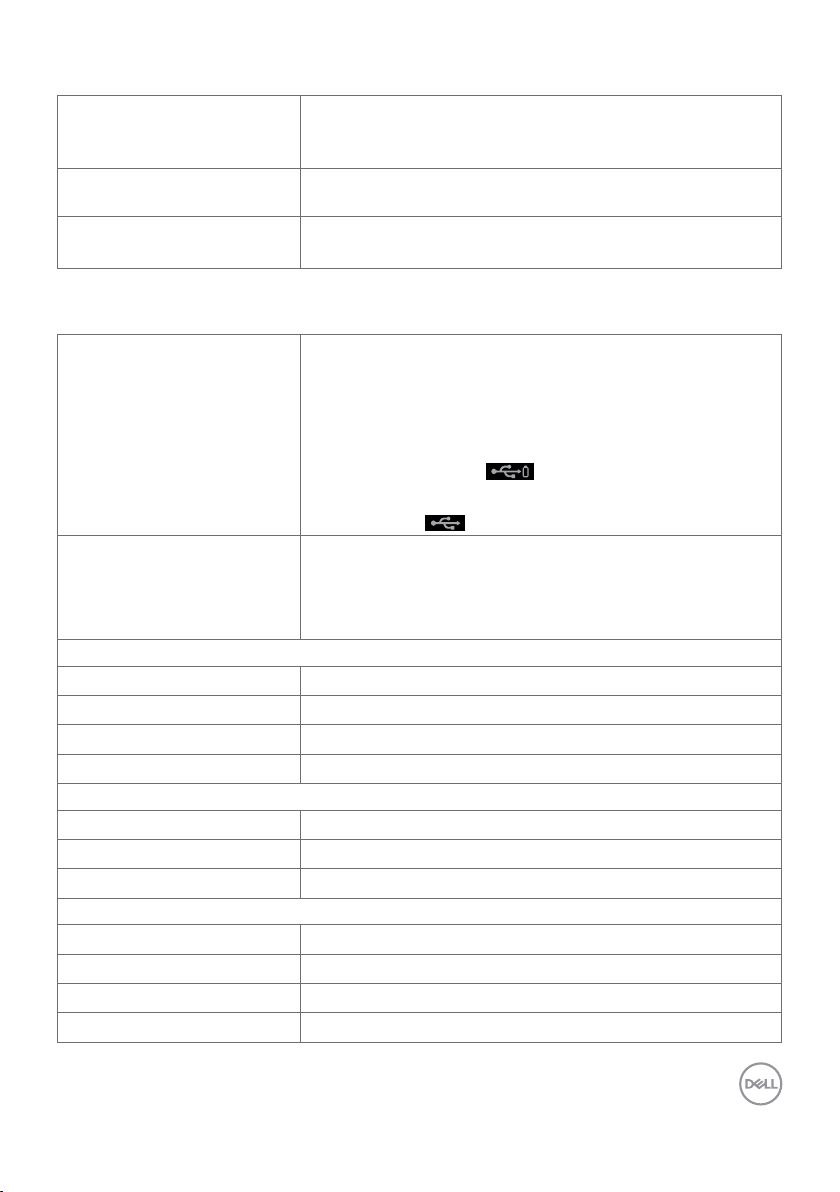
Elektrické údaje
Signály videovstupu •Signál digitálního videa pro každý rozdílový řádek.
Na rozdílový řádek při impedanci 100 ohmů.
•Podpora vstupu signálu DP/HDMI/USB typ C.
Vstupní střídavé napětí /
frekvence / proud
Zapínací proud 120 V: 30 A (Max.)
Fyzické vlastnosti
Typ konektoru •DP konektor
Typ signálního kabelu Kabel DP na DP o délce 1,8 m (Pouze U2720Q)
Rozměry (se stojánkem)
Výška (vysunutý) 525,2 mm (20,68 palců)
Výška (zasunutý) 395,2 mm (15,56 palců)
Šířka 611,3 mm (24,07 palců)
Hloubka 185,0 mm (7,28 palců)
Rozměry (bez stojánku)
Výška 356,0 mm (14,02 palců)
Šířka 611,3 mm (24,07 palců)
Hloubka 49,7 mm (1,96 palců)
Rozměry stojánku
Výška (vysunutý) 418,4 mm (16,47 palců)
Výška (zasunutý) 369,4 mm (14,54 palců)
Šířka 245,0 mm (9,65 palců)
Hloubka 185,0 mm (7,28 palců)
100 – 240 VAC / 50 Hz / 60 Hz ± 3 Hz / 2,5 A
(maximálně)
240 V: 60 A (Max.)
•HDMI konektor
•USB typ C konektor
•Linkový výstup zvuku
•3 konektory portu vstupu datového proudu USB 3.0
(Port s ikonou baterie podporuje BC 1.2.)
•1 konektory portu vstupu datového proudu USB 3.0
(Port s ikonou podporuje 3 A.)
Kabel HDMI o délce 1,8 m (Pouze U2720QM)
Kabel USB typ C (C na C) o délce 1,0 m
Kabel USB typ C (C na A) o délce 1,8 m
O tomto monitoru | 13
Page 14
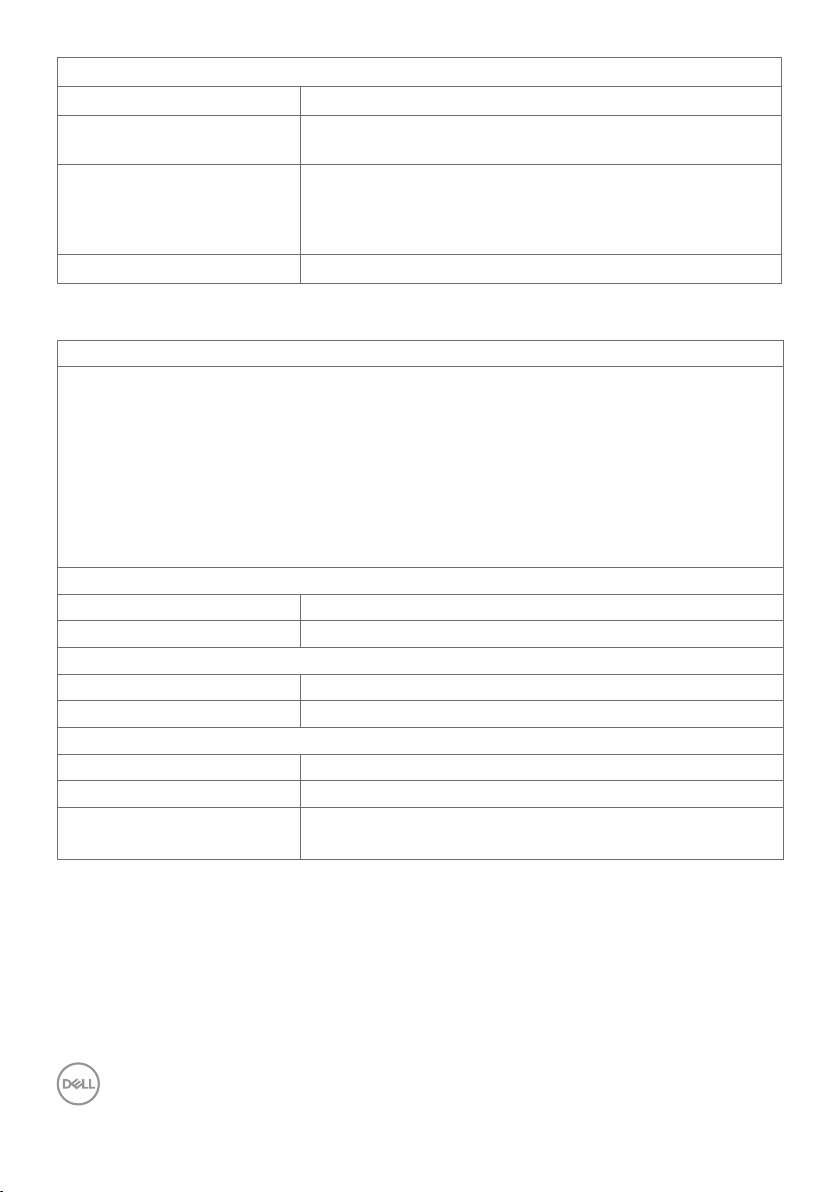
Hmotnost
Včetně obalu 9,6 kg (21,16 lb)
Se sestavou stojánku a
kabely
Bez sestavy stojánku (pro
montáž na stěnu nebo
montáž VESA bez kabelů)
Sestavy podstavce 1,8 kg (3,97 lb)
6,6 kg (14,55 lb)
4,4 kg (9,70 lb)
Vlastnosti prostředí
Kompatibilní standardy
• Monitor s certifikací ENERGY STAR
• Získána registrace EPEAT v platném rozsahu. Registrace EPEAT se liší podle země.
Stav registrace pro jednotlivé země viz www.epeat.net.
• Monitory s certifikací TCO
• Kompatibilita se standardem RoHS
• Monitor bez obsahu BFR/PVC (s výjimkou externích kabelů)
• Splňuje požadavky na proudový únik NFPA 99
• Sklo bez arzénu a pouze panel bez rtuti
Teplota
Provozní 0°C až 40°C (32°F až 104°F)
Mimo provoz -20°C až 60°C (-4°F až 140°F)
Vlhkost:
Provozní 10% až 80% (bez kondenzace)
Mimo provoz 5% až 90% (bez kondenzace)
Nadmořská výška
Provozní Max. 5 000 m (16 404 stop)
Mimo provoz Max. 12 192 m (40 000 stop)
Tepelný rozptyl 682,6 BTU/hod. (maximum)
112,6 BTU/hod. (typicky)
14 | O tomto monitoru
Page 15
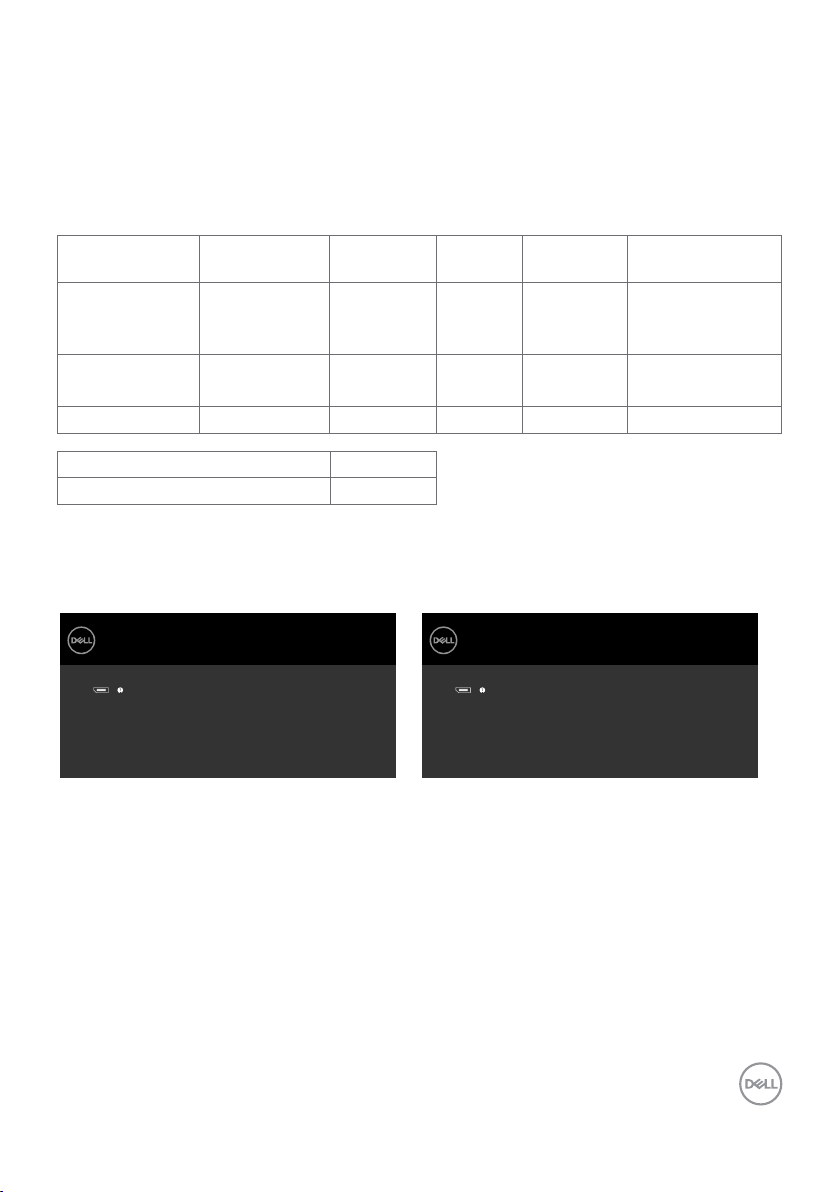
Režimy řízení spotřeby
Pokud je vdaném počítači nainstalován software nebo videokarta vyhovující normě
DPM organizace VESA, monitor dokáže automaticky snížit svou spotřebu energie, není-li
používán. Tento stav se nazývá režim úspory energie*. Pokud počítač rozpozná vstup
z klávesnice, myši nebo jiných vstupních zařízení, monitor automaticky obnoví provoz.
Následující tabulka uvádí spotřebu energie a signalizaci této funkce pro automatickou
úsporu energie:
Režimy VESA Horizontální
synch.
Vertikální
synch.
Video Indikátor
napájení
příkon
Běžný provoz Aktivní Aktivní Aktivní Bílá 200 W
(maximálně)**
33 W (typicky)
Režim aktivnívypnuto
Neaktivní Neaktivní Vypnuto Bílá
(Svítí)
<0,3 W
Vypnuto - - - Vypnuto <0,3 W
příkon P
on
Celková spotřeba energie (TEC)
25,17 W
80,08 kWh
Nabídka OSD funguje pouze v režimu normálního provozu. Po stisknutí libovolného
tlačítka v režimu aktivní-vypnuto se zobrazí následující zpráva:
U2720Q U2720QM
Dell UltraSharp 27 Monitor
No DP signal from your device.
Press any key on the keyboard or move the mouse or wake it up.
If there is no display, press the monitor button again to select the correct
input source.
U2720Q
Dell UltraSharp 27 Monitor
No DP signal from your device.
Press any key on the keyboard or move the mouse or wake it up.
If there is no display, press the monitor button again to select the correct
input source.
U2720QM
*Nulové spotřeby energie lze vevypnutém režimu dosáhnout pouze odpojením
napájecího kabelu od monitoru.
**Maximální spotřeba energie s maximální svítivosti a aktivním USB.
Tento dokument je pouze informační a odráží laboratorní výkon. Konkrétní produkt
může dosahovat odlišných výsledků v závislosti na objednaném softwaru, součástech
a periferiích a nejsme povinni takové informace aktualizovat. Vzhledem k tomu by
zákazník neměl spoléhat na tyto informace při rozhodování o elektrických tolerancích
ani jinak. Neposkytujeme žádnou výslovnou ani předpokládanou záruku přesnosti ani
úplnosti.
Aktivujte počítač a monitor, abyste získali přístup knabídce OSD.
O tomto monitoru | 15
Page 16
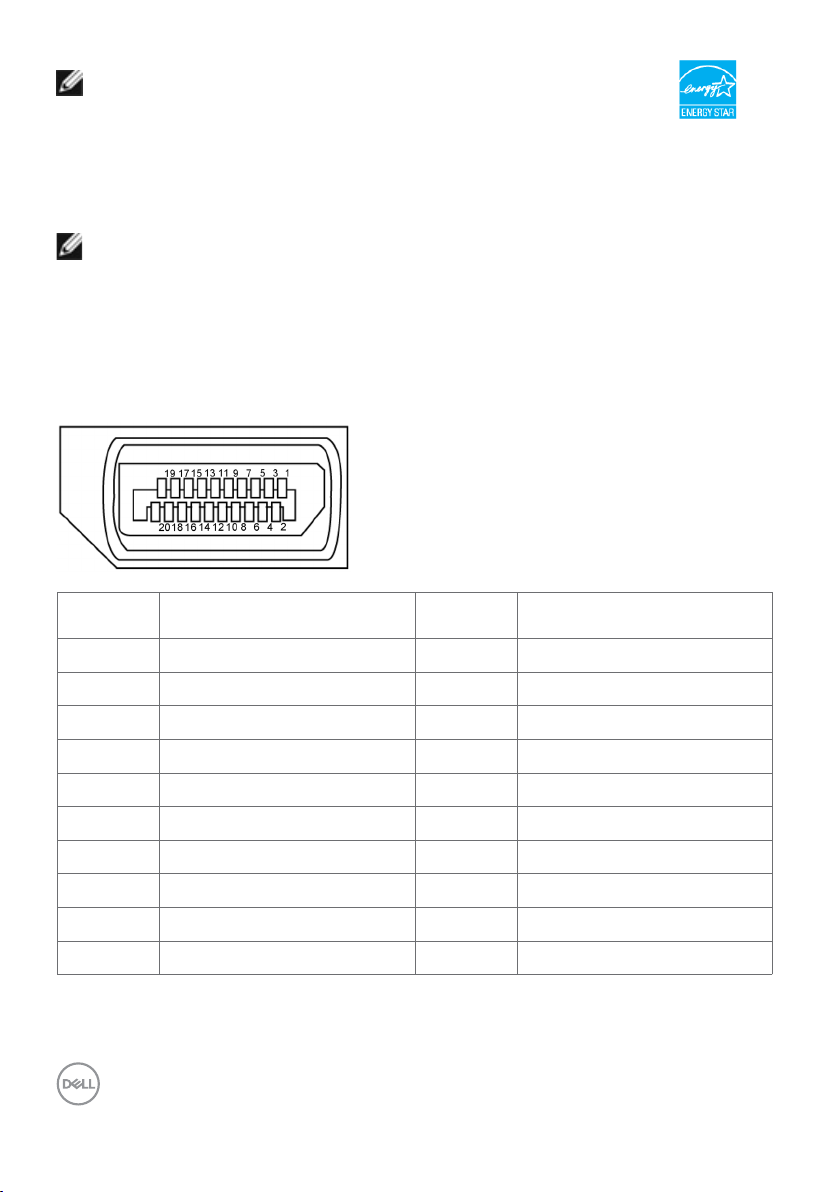
POZNÁMKA: Tento monitor je certifikován podle normy ENERGY STAR.
Tento produkt splňuje podmínky pro ENERGY STAR v továrním výchozím nastavení,
která lze obnovit pomocí funkce „Tovární nastavení“ v nabídce OSD. Změnou
továrního nastavení nebo povolením dalších funkcí se může zvýšit spotřeba energie,
která by mohla překročit určený limit ENERGY STAR.
POZNÁMKA:
P
: Příkon v zapnutém režimu dle definice Energy Star verze 8.0.
on
TEC: Celková spotřeba energie v kWh dle definice Energy Star verze 8.0.
Uspořádání konektorů
Konektor DP
Číslo
kolíku
1 ML3(n) 11 GND
2 GND 12 ML0(p)
3 ML3(p) 13 CONFIG1
4 ML2(n) 14 CONFIG2
5 GND 15 AUX CH(p)
6 ML2(p) 16 GND
7 ML1(n) 17 AUX CH(n)
8 GND 18 Detekce rychlého připojení
9 ML1(p) 19 Zpět
10 ML0(n) 20 DP_PWR
16 | O tomto monitoru
20 kolíková strana připojeného signálního kabelu
Číslo
kolíku
20 kolíková strana připojeného signálního kabelu
Page 17
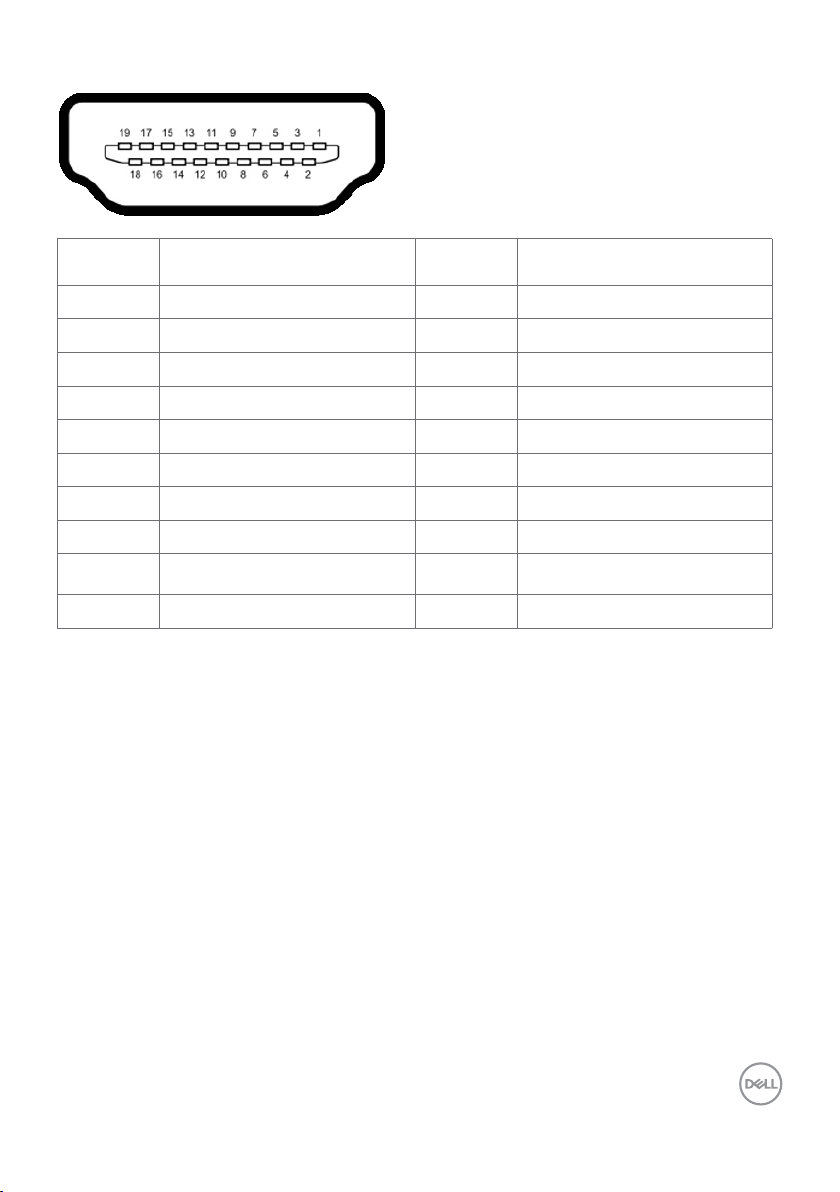
Konektor HDMI
Číslo
kolíku
1
2
3
4
5
6
7
8
9
10
19 kolíková strana připojeného signálního kabelu
TMDS DATA 2+
TMDS DATA 2 STÍNĚNÍ
TMDS DATA 2-
TMDS DATA 1+
TMDS DATA 1 STÍNĚNÍ
TMDS DATA 1-
TMDS DATA 0+
TMDS DATA 0 STÍNĚNÍ
TMDS DATA 0-
TMDS TAKT+
Číslo
kolíku
11
12
13
14
15
16
17
18
19
19 kolíková strana připojeného signálního kabelu
TMDS TAKT STÍNĚNÍ
TMDS TAKT-
CEC
Vyhrazeno (N.C. v zařízení)
DDC TAKT (SCL)
DDC DATA (SDA)
DDC/CEC UZEMNĚNÍ
NAPÁJENÍ +5 V
DETEKCE PŘIPOJENÍ ZA
CHODU
O tomto monitoru | 17
Page 18
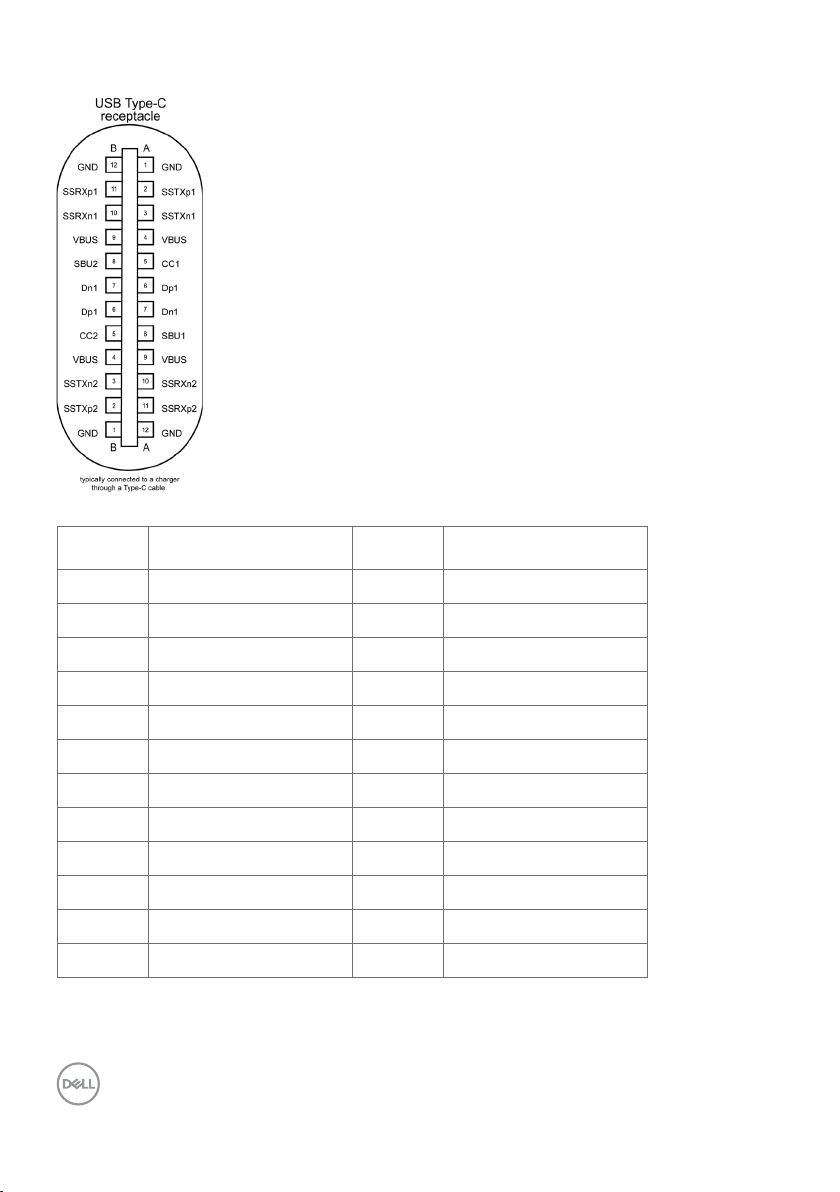
Konektor USB typu C
Číslo
kolíku
A1 GND B12 GND
A2 SSTXp1 B11 SSRXp1
A3 SSTXn1 B10 SSRXn1
A4 VBUS B9 VBUS
A5 CC1 B8 SBU2
A6 Dp1 B7 Dn1
A7 Dn1 B6 Dp1
A8 SBU1 B5 CC2
A9 VBUS B4 VBUS
A10 SSRXn2 B3 SSTXn2
A11 SSRXp2 B2 SSTXp2
A12 GND B1 GND
signálu Číslo
kolíku
signálu
18 | O tomto monitoru
Page 19
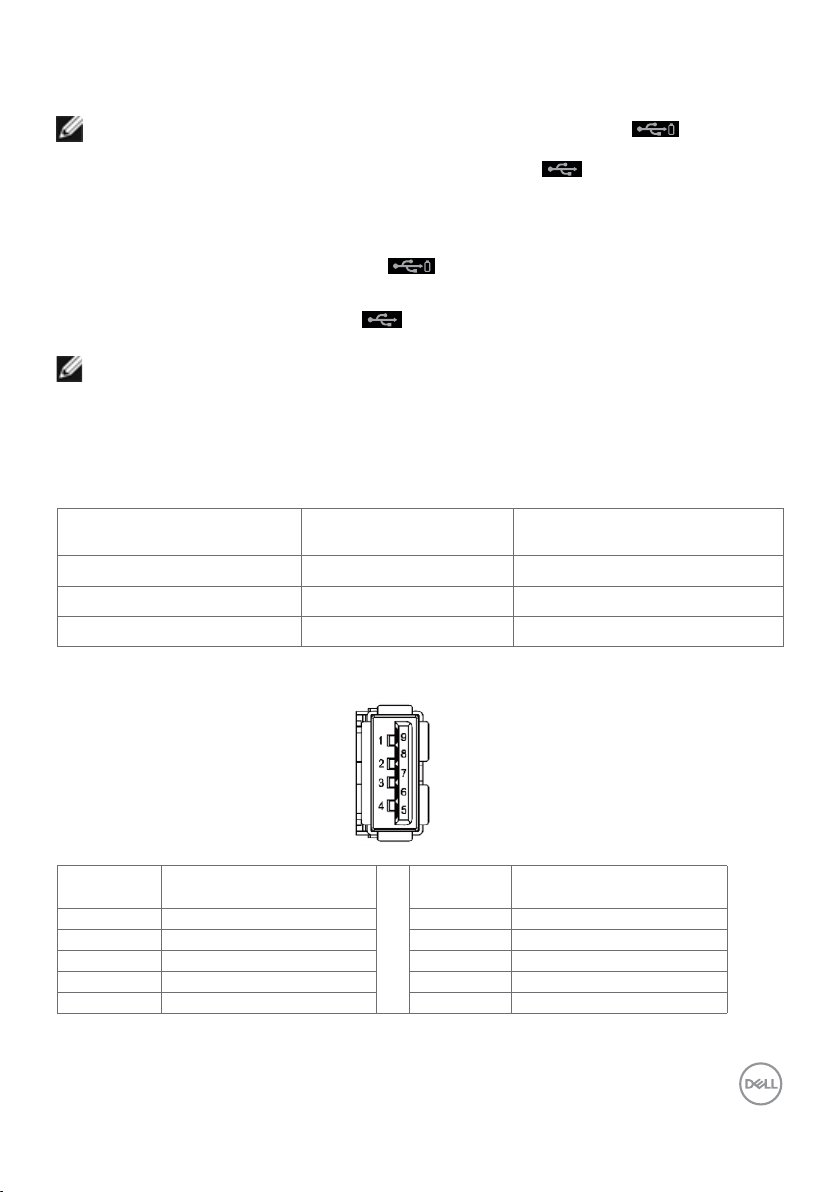
Rozhraní Universal Serial Bus (USB)
Tato část obsahuje informace o portech USB monitoru.
POZNÁMKA: Až 2 A na vstupním portu USB (port s ikonou baterie ) se
zařízeními kompatibilními s BC rev. 1.2; až 0,9 A na ostatních vstupních portech
USB.Až 3 A na dolním portu USB Type-C (port s ikonou ) se zařízeními
podporujícími 3 A.
Váš počítač je vybaven následujícími porty USB:
• 4 vstupní - 2 na levé straně, 2 dole
Nabíjecí port– port s ikonou baterie podporuje rychlé nabíjení, pokud je
zařízení kompatibilní se standardem BC 1.2.
Dolní port USB Type-C s ikonou podporuje rychlé nabíjení, pokud je zařízení
kompatibilní s proudem 3 A.
POZNÁMKA: Porty USB monitoru fungují pouze, když je monitor zapnutý nebo
se nachází vúsporném režimu. Pokud je v režimu řízení spotřeby připojen kabel
USB (typ C na typ C), porty USB mohou fungovat normálně. V opačném případě
postupujte podle nastavení OSD rozhraní USB. Pokud je nastavení „On During
Standby“ (Zapnuto v pohotovostním režimu), potom rozhraní USB funguje
normálně. Jinak je rozhraní USB deaktivováno. Pokud monitor vypnete a poté
zapnete, připojené periferie mohou začít znovu fungovat až za několik sekund.
Rychlost přenosu Rychlost přenosu dat Maximální spotřeba energie
(každý port)
SuperSpeed 5 Gbps 4,5 W
Hi-Speed 480 Mbps 2,5 W
Plná rychlost 12 Mbps 2,5 W
Vstupní port USB
Číslo
kolíku
1 VBUS 6 StdA_SSRX+
2 D- 7 GND_DRAIN
3 D+ 8 StdA_SSTX-
4 GND 9 StdA_SSTX+
5 StdA_SSRX- Shell Shield
Název signálu Číslo
kolíku
Název signálu
O tomto monitoru | 19
Page 20

Plug-and-Play
Tento monitor lze nainstalovat do jakéhokoli počítače, který je kompatibilní stechnologií
Plug-and-Play. Monitor počítači automaticky poskytne své údaje EDID (Extended
Display Identification Data) pomocí protokolů DDC (Display Data Channel): počítač se
může sám zkonfigurovat a optimalizovat nastavení monitoru. Většina instalací monitoru
je automatická; podle potřeby můžete vybrat jiná nastavení. Další pokyny pro změnu
nastavení monitoru viz Ovládání monitoru.
Kvalita LCD monitoru a počty vadných bodů
Při výrobě LCD monitoru není neobvyklé, že jeden nebo více obrazových bodů zůstanou
v trvale fixovaném stavu. Jsou obtížně viditelné a neomezují kvalitu nebo použitelnost
obrazu. Další informace o zásadách dodržování kvality monitorů Dell a o zásadách
týkajících se obrazových bodů viz stránka podpory společnosti Dell na adrese
www.dell.com/support/monitors.
20 | O tomto monitoru
Page 21

Instalace monitoru
Montáž stojánku
POZNÁMKA: Zvedák a podstavec stojánku jsou z výroby dodávány oddělené od
monitoru.
POZNÁMKA: Následující postup platí pro výchozí stojánek. Pokud jste zakoupili jiný
stojánek, vyhledejte pokyny pro instalaci v dokumentaci dodané se stojánkem.
Upevnění stojanu monitoru:
1 Zorientujte výstupky podstavce stojánku s příslušným otvorem na stojánku.
2 Zasuňte výstupky podstavce stojánku zcela do otvoru na stojánku.
3 Zvedněte rukojeť šroubu a otáčejte šroubem po směru hodin.
4 Jakmile šroub zcela utáhnete, sklopte rukojeť šroubu do zářezu.
Instalace monitoru | 21
Page 22

5 Zvednutím krytu (viz obrázek) odkryjte část VESA pro připevnění stojánku.
6 Připojte sestavu stojánku k monitoru.
a.Nasaďte dva výstupky na horní straně stojánku do drážky na zadní straně
monitoru.
b.Zatlačením stojánek zacvakne na místo.
22 | Instalace monitoru
b
a
Page 23

7 Umístěte monitor do svislé polohy.
• Držte stojan monitoru pevně oběma rukama.
• Opatrně zvedněte monitor tak, aby nedošlo k jeho uklouznutí nebo pádu.
POZNÁMKA: Opatrně zvedněte monitor tak, aby nedošlo k jeho uklouznutí nebo
pádu.
Instalace monitoru | 23
Page 24

Náklon, otočení a svislé vysunutí
2
1
90°
90°
POZNÁMKA: Platí pro monitor se stojánkem. Zakoupíte-li jiný stojánek, postupujte
podle návodu na instalaci příslušného stojánku.
Náklon, otočení a svislé vysunutí
Když je kmonitoru připevněn stojánek, lze monitor naklonit pro dosažení optimálního
pozorovacího úhlu.
5°
45°
130 mm
21°
45°
POZNÁMKA: Stojánek je z výroby dodáván oddělený od monitoru.
Otočení monitoru
Před otočením monitoru byste měli zcela vysunout podstavec a naklonit monitor co
nejvíc nahoru, aby nedošlo k nárazu spodního okraje monitoru.
24 | Instalace monitoru
Page 25

POZNÁMKA: Pro použití funkce Display Rotation (Otočení zobrazení) (na šířku nebo
na výšku) u vašeho počítače Dell je vyžadován aktualizovaný grafický ovladač, který
není dodáván k tomuto monitoru. Nejnovější grafický ovladač lze stáhnout na
www.dell.com/support v části Download - Video Drivers (Stáhnout - video
ovladače).
POZNÁMKA: Při otočení monitoru na výšku může dojít ke snížení výkonu u graficky
náročných aplikací (hraní 3D her atd.).
Nastavení otočení zobrazení u vašeho systému
Po otočení monitoru je třeba dokončit níže uvedený postup a nastavit funkci
Rotation Display (Otočení zobrazení) na vašem systému.
POZNÁMKA: Pokud používáte monitor s počítačem jiného výrobce než Dell, zob-
razte webové stránky výrobce grafického ovladače nebo vašeho počítače, kde najdete
informace o otočení zobrazeného obsahu.
Postup pro nastavení otočení zobrazení:
1 Na ploše stiskněte pravé tlačítko myši a vyberte položku Properties (Vlastnosti).
2 Klepněte na záložku Settings (Nastavení) a potom na tlačítko Advanced (Upřesnit).
3 Pokud máte grafickou kartu AMD, vyberte záložku Rotation (Otočení) a nastavte
požadované otočení.
4 Pokud máte grafickou kartu nVidia, klepněte na záložku nVidia, v levém sloupci
vyberte položku NVRotate a potom nastavte požadované otočení.
5 Pokud máte grafickou kartu Intel®, vyberte záložku grafiky Intel, klepněte na
tlačítko Graphic Properties (Vlastnosti grafiky), vyberte záložku Rotation (Otočení)
a potom nastavte požadované otočení.
POZNÁMKA: Pokud nevidíte požadovanou možnost otočení nebo obraz není
otočen správně, navštivte www.dell.com/support a stáhněte si nejnovější ovladač
pro vaši grafickou kartu.
Instalace monitoru | 25
Page 26

Připojení monitoru
VAROVÁNÍ: Před prováděním postupů v této části si přečtěte Bezpečnostní
pokyny.
Pokyny pro připojení monitoru k počítači:
1 Vypněte počítač.
2 Připojte kabel DP/HDMI/USB typ C od monitoru k počítači.
3 Zapněte monitor.
4 V nabídce OSD monitoru vyberte správný vstupní zdroj a zapněte počítač.
POZNÁMKA: Výchozí nastavení U2720Q/U2720QM je DP 1,4. Grafická karta A GP
1.1 nemusí zobrazovat normálně. Chcete-li změnit výchozí nastavení, viz „Specifické
problémy výrobku – žádný obraz při používání připojení DP k počítači“.
Připojení kabelu HDMI
HDMI
HDMI
Připojení kabelu DP
DP
26 | Instalace monitoru
DP
Page 27

Připojení kabelu USB typ C (C na C)
USB Type-C
USB Type-C
Port USB typ C na vašem monitoru:
•Lze používat jako port USB typ C nebo jako DisplayPort 1,4.
•Podpora profilů USB Power Delivery (PD) až do 90 W.
POZNÁMKA: Bez ohledu na požadavek na odběr energie/aktuální příkon vašeho
monitoru nebo zbývající energie baterie je monitor Dell U2720Q/U2720QM navržen
tak, aby napájel váš monitor výkonem 90 W.
Jmenovitý výkon (u notebooků, které
mají rozhraní USB typ C s profilem
PowerDelivery)
45 W 45 W
65 W 65 W
90 W 90 W
130 W Nepodporováno
Maximální
napájecí výkon
Připojení kabelu USB typ C (C na A)
USB Type-C
USB
Instalace monitoru | 27
Page 28

Požadavky na prohlížení nebo přehrávání obsahu HDR
Prostřednictvím Ultra BluRay DVD nebo herních konzolí
Zajistěte, aby byl použitý DVD přehrávač a herní konzole kompatibilní s technologií
HDR (například Panasonic DMP-UB900, Microsoft Xbox One S a Sony PS4 Pro).
Stáhněte a nainstalujte příslušný ovladač grafické karty pro počítačové aplikace.
Prostřednictvím počítače, který podporuje obsah HDR
Zajistěte, aby použitá grafická karta byla kompatibilní s technologií HDR
(kompatibilní s HDMI verze 2.0a/DP1.4/USB-C1.4 HDR) a rovněž zajistěte, aby byl
nainstalován ovladač grafiky HDR. Je nezbytné použít aplikaci přehrávače, která je
kompatibilní s technologií HDR, například Cyberlink PowerDVD 17, Microsoft Movies
& TV app.
Například Dell XPS 8910 a Alienware Aurora R5 jsou dodávány s následujícími
grafickými kartami.
Ovladač Dell Graphics
s podporou HDR
Nvidia Grafické karty Nvidia kompatibilní s HDR: GTX1070,
AMD Grafické karty AMD kompatibilní s HDR: RX480, RX470,
Intel (Integrated
Graphics)
Chcete-li si stáhnout nejaktuálnější grafický ovladač, který
podporuje přehrávání HDR ve stolním počítači nebo notebooku, navštivte web podpory Dell na adrese
www.dell.com/support/monitors.
GTX1080, P5000, P6000 atd. Kompletní přehled
grafických karet Nvidia, které jsou kompatibilní s HDR,
najdete na webu společnosti Nvidia www.nvidia.com
Ovladač, který podporuje režim přehrávání na celou
obrazovku (například počítačové hry, přehrávače
UltraBluRay), HDR v operačním systému Win10 Redstone 2:
384.76 nebo novější.
RX460, WX7100, WX5100, WX4100 atd. Kompletní přehled
grafických karet AMD, které jsou kompatibilní s HDR,
najdete na webu www.amd.com Zjistěte informace o
podpoře ovladače HDR a stáhněte nejnovější ovladač z
webu www.amd.com.
Systém kompatibilní s HDR: CannonLake nebo novější
Vhodný přehrávač HDR: Aplikace Windows 10 Movies
and TV Operační systém s podporou HDR: Windows 10
Redstone 3 Ovladač s podporou HDR: Další informace o
nejnovějších ovladačích HDR najdete na
downloadcenter.intel.com.
POZNÁMKA: Přehrávání HDR v operačního systému (například přehrávání
HDR v okně na pracovní ploše) vyžaduje operační systém Win 10 Redstone
2 nebo novější s příslušnými aplikacemi přehrávače(například PowerDVD17).
Přehrávání chráněného obsahu bude vyžadovat příslušný DRM software a/nebo
hardware(například Microsoft Playready TM). Informace o podpoře HDR najdete na
webu společnosti Microsoft.
28 | Instalace monitoru
Page 29

Uspořádání kabelů
Po připojení všech nezbytných kabelů k monitoru a k počítači (pokyny pro připojení
kabelů viz část Připojení monitoru) uspořádejte všechny kabely podle obrázku výše.
Demontáž stojánku monitoru
POZOR: Aby při demontáži stojanu nedošlo k poškrábání LCD zobrazovače,
položte monitor na čistý a měkký povrch.
POZNÁMKA: Následující postup platí pro výchozí stojánek. Pokud jste zakoupili jiný
stojánek, vyhledejte pokyny pro instalaci v dokumentaci dodané se stojánkem.
Demontáž stojanu:
1 Umístěte monitor na měkkou látku nebo podložku.
2 Stiskněte a držte tlačítko uvolnění stojanu.
3 Zvedněte stojan pryč od monitoru.
3
2
Instalace monitoru | 29
Page 30

Upevnění na stěnu (volitelné)
POZNÁMKA: Připevněte monitor k nástěnnému držáku šrouby M4 x 10 mm.
Viz pokyny dodané sVESA sadou pro montáž na stěnu.
1 Položte monitor na měkkou látku nebo polštář na stabilním rovném stole.
2 Sejměte stojánek.
3 Pomocí křížového šroubováku odmontujte čtyři šrouby, které zajišťují plastový kryt.
4 Připevněte montážní konzolu pro sadu pro montáž-na stěnu k monitoru.
5 Namontujte monitor na stěnu podle pokynů dodaných se sadou pro montáž na
stěnu.
POZNÁMKA: Pro použití pouze s nástěnným držákem s certifikací UL, CSA nebo GS s
minimální hmotností/nosností 17,6 kg (38,80 lb).
30 | Instalace monitoru
Page 31

Používání monitoru
Zapnutí monitoru
Stisknutím tlačítka zapněte monitor.
Používání ovládacích prvků na předním panelu
Pomocí ovládacích tlačítek na dolním okraji monitoru můžete upravit nastavení
charakteristik zobrazeného obrazu. Vpřípadě použití těchto tlačítek k úpravám nastavení
zajišťuje funkce OSD (on-screen display) aktuální zobrazení jejich číselných hodnot.
3 4 51 2
Používání monitoru | 31
Page 32

Následující tabulka obsahuje popis tlačítek na předním panelu:
Tlačítko-na předním panelu Popis
1
Rychlé tlačítko:
Přednastavené režimy
2
Rychlé tlačítko:
Zdroj vstupu
3
Nabídka
4
Konec
5
Power (Napájení) (s
kontrolkou)
Tohoto tlačítko slouží k výběru se seznamu režimů
předvoleb barev.
Toto tlačítko slouží k výběru ze seznamu vstupních
zdrojů.
Toto tlačítko slouží ke spuštění nabídky OSD (OnScreen Display) a k výběru voleb v nabídce OSD.
Viz Přístup k menu systému.
Toto tlačítko slouží k návratu do hlavní nabídky nebo
kukončení hlavní nabídky OSD.
Tlačítko Power (Napájení) slouží k zapnutí a vypnutí
monitoru.
Bílý indikátor LED signalizuje, že je monitor zapnutý
a plně funkční.
Svítící bílý indikátor LED ukazuje úsporný režim
DPMS.
32 | Používání monitoru
Page 33

Používání funkce zámku OSD
Zamknutím ovládacích tlačítek na monitoru můžete zabránit osobám v přístupu k
ovládacím prvkům. Tato funkce rovněž zabraňuje náhodné aktivaci v konfiguraci více
monitorů nainstalovaných vedle sebe.
Dell UltraSharp 27 Monitor
Brightness/Contrast
Input Source
Color
Display
Menu
Personalize
Others
1. Zobrazí se následující zpráva:
U2720Q U2720QM
Language
Rotation
Transparency
Timer
Lock
Reset Menu Power Button
Menu Buttons
Menu + Power Buttons
Disable
Dell UltraSharp 27 Monitor
Are you sure you want to lock the Menu Buttons?
To unlock the Buttons, refer to the User’s Guide.
Yes No
U2720Q
Dell UltraSharp 27 Monitor
Are you sure you want to lock the Menu Buttons?
To unlock the Buttons, refer to the User’s Guide.
Yes No
U2720QM
2. Výběrem možnosti „Yes (Ano)“ zamknete tlačítka. V následující tabulce jsou popsány
ikony ovládání:
Možnosti Popis
1
Použijte tuto ikonu k uzamčení funkce nabídky OSD.
Zámek tlačítek nabídky
2
Použijte tuto ikonu k uzamčení tlačítka napájení
proti vypnutí.
Zámek vypínače
3
Použijte tuto ikonu k uzamčení nabídky OSD a
tlačítka napájení proti vypnutí.
Zámek nabídky a vypínače
Používání monitoru | 33
Page 34

Možnosti Popis
4
Built-in Diagnostics
(Zabudovaná diagnostika)
3. Appuyez sur durant 4 secondes quand le menu de réglage est verrouillé.
Sélectionnez le tableau suivant, décrivant les icônes de verrouillage :
Možnosti Popis
1
Zámek tlačítek nabídky
2
Zámek vypínače
3
Zámek nabídky a vypínače
Použijte tuto ikonu ke spuštění zabudované
diagnostiky, viz Built-in Diagnostics (Zabudovaná
diagnostika).
Použijte tuto ikonu k odemknutí funkce nabídky
OSD.
Použijte tuto ikonu k odemknutí vypínače z
vypnutí.
Použijte tuto ikonu k odemknutí nabídky OSD
a vypínače z vypnutí.
34 | Používání monitoru
Page 35

Tlačítko-na předním panelu
Pomocí tlačítek na přední straně monitoru můžete upravit nastavení obrazu.
Tlačítko-na předním
panelu
1
Nahoru Dolů
2
OK
3
Pohled
1
2 3
Popis
Tlačítka Nahoru (zvýšení) a Dolů (snížení) slouží k
nastavování položek v nabídce OSD.
Stisknutím tlačítka OK potvrdíte výběr.
Stisknutím tlačítka Back (Zpět) se vrátíte na předchozí
nabídku.
Používání monitoru | 35
Page 36

Používání nabídky na obrazovce (OSD)
Přístup k systémové nabídce
POZNÁMKA: Veškeré změny provedené v nabídce OSD se automaticky uloží, když
přejdete do jiné nabídky OSD, když ukončíte nabídku OSD nebo když počkáte, než
nabídka OSD zmizí.
1 Stisknutím tlačítka spustíte nabídku OSD a zobrazíte hlavní nabídku.
Dell UltraSharp 27 Monitor
Brightness/Contrast
Input Source
Color
Display
Menu
Personalize
Others
2 Stisknutím tlačítek a můžete přecházet mezi volbami. Zároveň spřechodem
zjedné ikony na druhou dojde ke zvýraznění názvu dané volby.
75 %
75 %
3 Jedním stisknutím tlačítka nebo nebo aktivujte označenou volbu.
4 Stisknutím tlačítek a vyberte požadovaný parametr.
5 Stisknutí tlačítka přejdete na posuvník a potom proveďte změny pomocí tlačítek
nebo podle indikátorů.
6 Výběrem se vrátíte na předchozí nabídku nebo výběrem přijměte a vratíte se
na předchozí nabídku.
36 | Používání monitoru
Page 37

Ikona Nabídka a
podnabídky
Jas / Kontrast Tuto nabídku použijte kaktivaci pro úpravu jasu nebo
Jas Volba Jas slouží k nastavení luminance podsvícení (minimum
Kontrast Nejdříve upravte Jas a pak Kontrast – pouze vpřípadě
Popis
kontrastu.
Dell UltraSharp 27 Monitor
Brightness/Contrast
Input Source
Color
Display
Menu
Personalize
Others
0; maximum 100).
Stisknutím tlačítka zvýšíte jas.
Stisknutím tlačítka snížíte jas.
nutnosti další úpravy.
Stisknutím tlačítka zvýšíte kontrast; stisknutím tlačítka
snížíte kontrast (mezi 0 a 100).
Kontrast upravuje míru rozdílu mezi tmavými a světlými
oblastmi na monitoru.
75 %
75 %
Používání monitoru | 37
Page 38

Ikona Nabídka a
podnabídky
Zdroj vstupu Nabídka Vstupní zdroj slouží k výběru různých vstupů videa,
USB Type C Když jsou počítač a monitor propojeny kabelem USB Type C
DP Když jsou počítač a monitor propojeny kabelem DP vyberte
HDMI Když jsou počítač a monitor propojeny kabelem HDMI,
Popis
které lze připojit k monitoru.
Dell UltraSharp 27 Monitor
Brightness/Contrast
Input Source
Color
Display
Menu
Personalize
Others
vyberte volbu USB Type C a stiskněte tlačítko.
Stisknutím vyberte vstupní zdroj USB Type C.
volbu DP (DisplayPort) a stiskněte tlačítko.
Stisknutím vyberte vstupní zdroj DP.
vyberte volbu HDMI a stiskněte tlačítko.
USB Type-C
DP
HDMI
Auto Select
Auto Select for USB-C
Reset Input Source
On
Prompt for Multiple Inputs
Stisknutím vyberte vstupní zdroj HDMI.
Automatický
Výběr
Pomocí vyberte volbu Auto Select (Automatický výběr) a
monitor vyhledá dostupné zdroje vstupu.
Automaticky
vybrat pro
USB-C
Umožňuje provést následující nastavení funkce Automaticky
vybrat pro USB Type C:
• Dotázat se na výběr vstupů: vždy zobrazí uživateli
zprávu Přepnout na vstup videa USB Type C, aby se mohl
rozhodnout, zda přepnout nebo ne
•Ano: Když je připojeno rozhraní USB Type C, čítač vždy bez
předchozího dotazu přepne na video USB Type C.
•Ne: Čítač automaticky NEPŘEPNE na video USB Type C z
jiného dostupného vstupu.
Resetovat
Obnoví výchozí tovární Zdroj vstupu monitoru.
Zdroj vstupu
38 | Používání monitoru
Page 39

Ikona Nabídka a
podnabídky
Nastavení
Barev
Popis
Pomocí nabídky Barva upravte režim nastavení barvy.
Dell UltraSharp 27 Monitor
Brightness/Contrast
Input Source
Color
Display
Menu
Personalize
Others
Preset Modes
Input Color Format
Reset Color
Standard
RGB
Režimy
předvoleb
Při výběru volby Preset Modes (Režimy předvoleb) můžete v
seznamu vybrat volby Standard (Standardní), ComfortView,
Movie (Film), Game (Hra), Color Temp. (Teplota barev),
Color Space (Barevný prostor) nebo Custom Color (Vlastní
barva).
Dell UltraSharp 27 Monitor
Brightness/Contrast
Input Source
Color
Display
Menu
Personalize
Others
Preset Modes
Input Color Format
Reset Color
Standard
ComfortView
Movie
Game
Color Temp.
Color Space
Custom Color
•Standardní: Výchozí nastavení barev. Toto je výchozí režim
předvolby.
•ComfortView: Snižuje úroveň modrého světla
vyzařovaného z obrazovky tak, aby bylo sledování
pohodlnější pro vaše oči.
POZNÁMKA: Pro omezení rizika očního napětí a bolesti
krku/paží/zad/ramen při dlouhodobém používání monitoru
doporučujeme následující opatření:
•Umístěte obrazovku přibližně 20 až 28 palců (50 - 70 cm)
od vašich očí.
•Při práci s monitorem pravidelně mrkejte, aby vaše oči
zůstaly vlhké.
Používání monitoru | 39
Page 40

Ikona Nabídka a
podnabídky
Popis
•Po každých dvou hodinách dělejte pravidelné 20minutové
přestávky.
•Během přestávek nejméně na 20 sekund odhlédněte od
monitoru a zadívejte se objekt vzdálený 20 stop.
•Během přestávek se protahujte, aby došlo k uvolnění krku/
paží/zad/ramen.
•Film: Ideální pro filmy.
•Hra: Ideální pro většinu her.
•Color Temp.: (Teplota barev): Když je posuvník nastaven
na 5000 K, obrazovka má teplejší vzhled s červenožlutým
odstínem; při nastavení 10000 K má obrazovka studenější
vzhled s modrým odstínem.
Color Space (Barevný prostor): Uživatelé mohou vybrat
barevný prostor: sRGB a DCI-P3, výchozí nastavení je sRGB.
POZNÁMKA: Lorsque vous sélectionnez DCI-P3 comme
espace colorimétrique, la luminosité du rétroéclairage
est par défaut de 48 cd/m² (typique). Vous pouvez ajuster
manuellement la luminosité du rétroéclairage en utilisant
la fonction Brillance sous Brillance/Contraste dans le menu
de réglage.
•Custom Color (Vlastní Barva): Umožňuje ručně upravovat
nastavení barev. Stisknutím tlačítka a upravte
hodnoty Červená, Zelená a Modrá a vytvořte vlastní režim
předvoleb barev.
40 | Používání monitoru
Page 41

Ikona Nabídka a
podnabídky
Vstupní
Formát
Barev
Popis
Umožňuje nastavit následující režimy vstupu videa.
•RGB: Vyberte tuto volbu, pokud je váš monitor připojen k
počítači nebo přehrávači DVD pomocí kabelu USB Type C,
HMDI, DP.
•YPbPr: Vyberte tuto volbu, pokud přehrávač DVD
podporuje pouze výstup YPbPr.
Dell UltraSharp 27 Monitor
Brightness/Contrast
Input Source
Color
Display
Menu
Personalize
Others
Preset Modes
Input Color Format
Reset Color
RGB
YPbPr
Odstín
Sytost
Reset Color
(Resetovat
nastavení
barvy)
Pomocí tlačítek nebo nastavte odstín od „0“ do „100“.
POZNÁMKA: Nastavení odstínu je dostupné pouze v
režimech Film a Hra.
Pomocí tlačítek nebo nastavte sytost od „0“ do „100“.
POZNÁMKA: Nastavení Sytost je dostupné pouze v režimech
Film a Hra.
Obnoví výchozí tovární nastavení barev monitoru.
Používání monitoru | 41
Page 42

Ikona Nabídka a
podnabídky
Nastavení
zobrazení
Poměr Stran Slouží k nastavení poměru stran obrazu na Wide 16:9
Ostrost
Popis
Nabídka Nastavení zobrazení slouží k nastavení obrazu.
Dell UltraSharp 27 Monitor
Brightness/Contrast
Input Source
Color
Display
Menu
Personalize
Others
Aspect Ratio
Sharpness 50
Response Time Normal
Smart HDR
USB-C Prioritization
Reset Display
(Širokoúhlý 16:9), Auto Resize (Automaticky změnit
velikost), 4:3 nebo 5:4.
Umožňuje zostřit nebo změkčit vzhled obrazu.
Stiskem nebo nastavte ostrost od ‚0‘ do ‚100‘.
Wide 16:9
O
High Resolution
Doba
odezvy
Smart HDR
Umožňuje nastavit volbu Doba odezvy na Normální nebo
Krátká.
Stisknutím tlačítka přepínejte možnosti funkce Smart
HDR Desktop (Stolní počítač), Movie HDR (HDR - film),
Game HDR (HDR - hra), DisplayHDR a Off (Vypnuto).
Funkce Smart HDR(High Dynamic Range) automaticky
vylepšuje výstup zobrazení optimálními úpravami nastavení
pro vytvoření dojmu věrného obrazu.
Desktop (Stolní počítač): Toto je výchozí režim. Je
nejvhodnější pro obecné používání monitoru se stolním
počítačem.
Movie HDR (HDR - film): Tento režim používejte během
přehrávání videoobsahu HDR pro rozšíření kontrastního
poměru, jasu a palety barev. Přibližuje kvalitu videa věrnému
obrazu.
Game HDR (HDR - hra): Tento režim slouží ke hraní her,
které podporují HDR, pro rozšíření kontrastního poměru,
jasu a palety barev. Hraní je realističtější a odpovídá záměru
vývojářů.
DisplayHDR: Je nejvhodnější pro obsah, který vyhovuje
standardům DisplayHDR.
Off (Vypnuto): Deaktivuje funkci Smart HDR.
42 | Používání monitoru
Page 43

Ikona Nabídka a
podnabídky
Popis
POZNÁMKA: Maximální možná světelnost v režimu HDR je
400 nitů (typicky). Skutečná hodnota a doba trvání během
přehrávání HDR se mohou lišit podle obsahu videa.
Stanovení
priorit
USB-C
Obnovit
Nastavení
Zobrazení
Vysoké rozlišení: Toto je výchozí nastavení. Maximální
podporované rozlišení je 3840 x 2160 při 60 Hz a data USB
2.0.
Vysoká rychlost data: Toto nastavení podporuje data USB
3.0. Podrobnosti o maximálním podporovaném rozlišení
naleznete v části s informacemi o displeji v nabídce OSD.
Pokud je zdroj HBR3, maximální rozlišení je 3840 x 2160
při 60 Hz a data USB 3.0. Pokud je zdroj HBR2, maximální
rozlišení je 3840 x 2160 při 30 Hz a data USB 3.0.
Slouží k obnovení výchozích továrních nastavení monitoru.
Používání monitoru | 43
Page 44

Ikona Nabídka a
podnabídky
Nastavení
nabídky
Jazyk Slouží k nastavení jednoho z osmi jazyků nabídky OSD.
Otáčení Otočí nabídku OSD o 0/90/180/270 stupňů.
Průhlednost Po výběru této volby nastavíte průhlednost nabídky pomocí
Popis
Touto volbou zpřístupníte nastavení nabídky OSD, jako je
například jazyk, doba zobrazení atd.
Dell UltraSharp 27 Monitor
Brightness/Contrast
Input Source
Color
Display
Menu
Personalize
Others
Language
Rotation
Transparency
Timer
Lock
Reset Menu
Angličtina, španělština, francouzština, němčina, brazilská
portugalština, ruština, zjednodušená čínština nebo
japonština.
Nabídku lze přizpůsobit podle natočení monitoru.
a (min. 0 / max. 100).
English
20
20 s
Disable
Časovač OSD Hold Time [doba zobrazení OSD]: Slouží k nastavení
časového intervalu, po který zůstane nabídka OSD aktivní po
stisknutí některého tlačítka.
Pomocí tlačítek a posouvejte posuvník po
1sekundových krocích od 5 do 60 sekund.
44 | Používání monitoru
Page 45

Ikona Nabídka a
podnabídky
Zamknout Ovládání přístupu uživatele k úpravám nastavení. Tlačítka
Popis
jsou zamknutá.
Dell UltraSharp 27 Monitor
Brightness/Contrast
Input Source
Color
Display
Menu
Personalize
Others
• Tlačítka nabídky: Prostřednictvím OSD pro zamknutí
tlačítek nabídky.
• Vypínač: Prostřednictvím OSD pro zamknutí vypínače.
• Tlačítka nabídky + vypínač: Prostřednictvím OSD pro
zamknutí všech tlačítek nabídky a vypínače.
• Deaktivace: Stiskněte a podržte tlačítko nalevo od
vypínače 4 sekundy.
Language
Rotation
Transparency
Timer
Lock
Reset Menu Power Button
Menu Buttons
Menu + Power Buttons
Disable
Obnovit
nastavení
nabídky
Slouží k obnovení výchozích továrních nastavení nabídky.
Používání monitoru | 45
Page 46

Ikona Nabídka a
podnabídky
Přizpůsobit
Popis
Dell UltraSharp 27 Monitor
Brightness/Contrast
Input Source
Color
Display
Menu
Personalize
Others
Shortcut Key 1
Shortcut Key 2
Power Button LED
USB-C Charging 90W
Other USB Charging
Monitor Sleep
Reset Personalization
Preset Modes
Input Source
On During Active
O During Power O
O During Standby
Enable
Rychlé
tlačítko 1
Rychlé
tlačítko 2
Indikátor
LED
napájení
Nabíjení
USB-C
90 W
Jiné nabíjení
přes USB
Spánek
monitoru
Obnovit
Přizpůsobení
Vyberte některou z funkcí Režimy předvoleb, Jas/Kontrast,
Vstupní zdroj, Poměr stran, Smart HDR, Otočení a nastavte
ji jako rychlé tlačítko 1.
Vyberte některou z funkcí Režimy předvoleb, Jas/Kontrast,
Vstupní zdroj, Poměr stran, Smart HDR, Otočení a nastavte
ji jako rychlé tlačítko 2.
Umožňuje nastavit stav indikátoru napájení pro úsporu
energie.
Umožňuje aktivovat nebo deaktivovat trvale spuštěnou
funkci nabíjení USB Type-C, když je vypnuto napájení
monitoru.
POZNÁMKA: Pokud aktivujete tuto možnost, monitor
umožní nabíjet notebook přes kabel USB Type-C (C na C), i
když je monitor vypnutý.
Umožňuje aktivovat nebo deaktivovat nabíjení přes dolní
porty USB Type-A a USB Type-C v pohotovostním režimu
monitoru.
POZNÁMKA: V předchozí vydáních firmwaru monitoru byla
tato možnost označena jako „USB“.
Výběrem Disable (Deaktivovat) vypnete tuto funkci.
Slouží k obnovení výchozích továrních nastavení rychlých
tlačítek.
46 | Používání monitoru
Page 47

Ikona Nabídka a
podnabídky
Ostatní
Display Info
(Informace o
monitoru)
DDC/CI DDC/CI (Display Data Channel/Command Interface)
Popis
Dell UltraSharp 27 Monitor
Brightness/Contrast
Input Source
Color
Display
Menu
Personalize
Others
Výběrem této volby lze upravovat nastavení OSD, jako
například DDC/CI, stabilizace LCD atd.
Zobrazí aktuální nastavení monitoru.
umožňuje upravovat nastavení monitoru pomocí softwaru v
počítači.
Výběrem volby Off (Vypnuto) tuto funkci vypnete.
V zájmu nejlepšího uživatelského zážitku a optimálního
výkonu monitoru ponechte tuto funkci povolenou.
Dell UltraSharp 27 Monitor
Brightness/Contrast
Input Source
Color
Display
Menu
Personalize
Others
Display Info
DDC/CI
LCD Conditioning
Firmware
Service Tag
Reset Others
Factory Reset ENERGY STAR
Display Info
DDC/CI
LCD Conditioning
Firmware
Service Tag
Reset Others
Factory Reset
On
O
M2T101
CN073K0
On
O
®
Používání monitoru | 47
Page 48

Ikona Nabídka a
podnabídky
Stabilizace
LCD
Firmware Verze firmwaru.
Service Tag
(Servisní
štítek)
Obnovit
další
nastavení
Obnovit
Tovární
Nastavení
Popis
Pomáhá opravit drobné projevy vypalování obrazu.
V závislosti na stupni vypálení se tato funkce může projevit
až po delší době. Výběrem volby On (Zapnuto) zahájíte
proces.
Dell UltraSharp 27 Monitor
Brightness/Contrast
Input Source
Color
Display
Menu
Personalize
Others
Zobrazí výrobní číslo. Výrobní číslo je unikátní alfanumerický
identifikátor, který umožňuje společnosti Dell identifikovat
specifikace produktu a přistupovat k informacím o záruce.
POZNÁMKA: Výrobní číslo je rovněž vytištěno na štítku
umístěném na spodní straně stojánku.
Slouží k obnovení výchozí továrních hodnot dalších
nastavení, například DDC/CI.
Obnoví veškeré přednastavené hodnoty na tovární výchozí
nastavení. Toto jsou také nastavení pro testy ENERGY STAR®.
Dell UltraSharp 27 Monitor
Brightness/Contrast
Input Source
Color
Display
Menu
Personalize
Others
Display Info
DDC/CI
LCD Conditioning
Firmware
Service Tag
Reset Others
Factory Reset
Display Info
DDC/CI
LCD Conditioning
Firmware
Service Tag
Reset Others
Factory Reset
On
O
On
O
M2T101
CN073K0
ENERGY STAR
®
48 | Používání monitoru
Page 49

Varovné zprávy OSD
Když monitor nepodporuje konkrétní režim rozlišení, zobrazí se následující zpráva:
U2720Q U2720QM
Dell UltraSharp 27 Monitor
The current input timing is not supported by the monitor display. Please
change your input timing to
listed timing as per the monitor specifications.
3840x2160, 60Hz or any other monitor
U2720Q
Dell UltraSharp 27 Monitor
The current input timing is not supported by the monitor display. Please
change your input timing to
listed timing as per the monitor specifications.
3840x2160, 60Hz or any other monitor
U2720QM
To znamená, že se monitor nemůže sesynchronizovat se signálem, který přijímá
zpočítače. Rozsahy horizontálních a vertikálních frekvencí tohoto monitoru viz část
Technické údaje monitoru. Doporučený režim je 3840 x 2160.
Před deaktivací funkce DDC/CI se zobrazí následující zpráva.
U2720Q U2720QM
Dell UltraSharp 27 Monitor
The function of adjusting display setting using PC
application will be disabled.
Do you wish to disable DDC/CI functi on?
Yes No
U2720Q
Dell UltraSharp 27 Monitor
The function of adjusting display setting using PC
application will be disabled.
Do you wish to disable DDC/CI functi on?
Yes No
U2720QM
Když monitor přejde do úsporného režimu, zobrazí se následující zpráva:
U2720Q U2720QM
Dell UltraSharp 27 Monitor
Dell UltraSharp 27 Monitor
Entering Power Save Mode.
U2720Q
Entering Power Save Mode.
U2720QM
Používání monitoru | 49
Page 50

Chcete-li vstoupit do nabídky OSD, aktivujte počítač a probuďte monitor.
Po stisknutí některého tlačítka vyjma vypínače se v závislosti na vybraném vstupu zobrazí
jedna z následujících varovných zpráv:
U2720Q U2720QM
Dell UltraSharp 27 Monitor
No DP signal from your device.
Press any key on the keyboard or move the mouse or wake it up.
If there is no display, press the monitor button again to select the correct
input source.
U2720Q
Dell UltraSharp 27 Monitor
No DP signal from your device.
Press any key on the keyboard or move the mouse or wake it up.
If there is no display, press the monitor button again to select the correct
input source.
U2720QM
Pokud je vybrán vstup HDMI nebo DP nebo USB Type C a příslušný kabel není připojen,
zobrazí se následující místní dialogové okno.
U2720Q U2720QM
Dell UltraSharp 27 Monitor
No HDMI Cable
The display will go into Power Save Mode in 4 minutes.
www.dell.com/support/U2720Q
nebo
Dell UltraSharp 27 Monitor
No DP Cable
The display will go into Power Save Mode in 4 minutes.
www.dell.com/support/U2720Q
nebo
U2720Q
U2720Q
Dell UltraSharp 27 Monitor
No HDMI Cable
The display will go into Power Save Mode in 4 minutes.
www.dell.com/support/U2720QM
nebo
Dell UltraSharp 27 Monitor
No DP Cable
The display will go into Power Save Mode in 4 minutes.
www.dell.com/support/U2720QM
nebo
U2720QM
U2720QM
Dell UltraSharp 27 Monitor
No USB Type-C Cable
The display will go into Power Save Mode in 4 minutes.
www.dell.com/support/U2720Q
50 | Používání monitoru
U2720Q
Dell UltraSharp 27 Monitor
No USB Type-C Cable
The display will go into Power Save Mode in 4 minutes.
www.dell.com/support/U2720QM
U2720QM
Page 51

Za následujících podmínek se na monitoru se zobrazí zpráva, když je k němu připojen
kabel, který podporuje náhradní režim DP:
• Když je položka Automaticky vybrat pro USB-C nastavena na možnost Dotázat se
na výběr vstupů.
• Když je k monitoru připojen kabel USB-C.
U2720Q U2720QM
Dell UltraSharp 27 Monitor
Switch to USB-C Video Input:
Yes
No
U2720Q
Dell UltraSharp 27 Monitor
Switch to USB-C Video Input:
Yes
No
U2720QM
Pokud si v nabídce Zobrazení vyberete položky OSD s Vysokým rozlišením, zobrazí se
následující zpráva:
U2720Q U2720QM
Dell UltraSharp 27 Monitor
If your PC is not DP 1.4, this option will result in reduced screen performance.
Please disconnect any USB storage device to your monitor during
the switching process (up to 12 seconds).
Do you want to continue?
Yes No
U2720Q
Dell UltraSharp 27 Monitor
If your PC is not DP 1.4, this option will result in reduced screen performance.
Please disconnect any USB storage device to your monitor during
the switching process (up to 12 seconds).
Do you want to continue?
Yes No
U2720QM
Když v nabídce Zobrazení vyberete položky Vysoká rychlost data, objeví se následující
zpráva:
U2720Q U2720QM
Dell UltraSharp 27 Monitor
Please disconnect any USB storage device to your monitor during
the switching process (up to 12 seconds).
Do you want to continue?
Dell UltraSharp 27 Monitor
Please disconnect any USB storage device to your monitor during
the switching process (up to 12 seconds).
Do you want to continue?
Yes No
U2720Q
Yes No
U2720QM
Používání monitoru | 51
Page 52

Pokud je priorita USB-C nastavena na Vysokou rychlost data, zvolte položky OSD Reset
na nastavení od výrobce v položce Jiné. Objeví se následující zpráva:
U2720Q U2720QM
Dell UltraSharp 27 Monitor
Please disconnect any USB storage device to your monitor during
the switching process (up to 12 seconds).
Are you sure you want to reset to default settings?
Yes
No
U2720Q
Dell UltraSharp 27 Monitor
Please disconnect any USB storage device to your monitor during
the switching process (up to 12 seconds).
Are you sure you want to reset to default settings?
Yes
No
U2720QM
Když vyberete položky nabídky OSD Továrního nastavení ve funkci Ostatní, zobrazí se
následující zpráva:
U2720Q U2720QM
Dell UltraSharp 27 Monitor
Are you sure you want to reset to default settings?
Yes No
U2720Q
Dell UltraSharp 27 Monitor
Are you sure you want to reset to default settings?
Yes No
U2720QM
Když vyberete možnost „Ano“ pro obnovení výchozích nastavení, zobrazí se následující
zpráva:
U2720Q U2720QM
Dell UltraSharp 27 Monitor
Easy Initial Setup:
Select ‘Yes’ to enable the following function(s):
•
Always on USB -C Charging
Yes No
When ‘Yes’ is select, power consumption may increase.
When ‘No’ is selected, it will comply with ENERGY STAR requirements.
Individual settings can be changed in the Menu.
U2720Q
Dell UltraSharp 27 Monitor
Easy Initial Setup:
Select ‘Yes’ to enable the following function(s):
•
Always on USB -C Charging
Yes No
When ‘Yes’ is select, power consumption may increase.
When ‘No’ is selected, it will comply with ENERGY STAR requirements.
Individual settings can be changed in the Menu.
U2720QM
Další informace naleznete v části Odstraňování problémů.
52 | Používání monitoru
Page 53

Odstraňování problémů
VAROVÁNÍ: Před prováděním postupů v této části si přečtěte Bezpečnostní
pokyny.
Automatický test
Tento monitor obsahuje funkci autotest, která umožňuje zkontrolovat správnou funkci
displeje. Pokud jsou monitor a počítač správně zapojeny ale jeho obrazovka zůstane
tmavá, spusťte funkci autotest displeje provedením následujícího postupu:
1 Vypněte počítač a monitor.
2 Odpojte kabel monitoru ze zadní strany počítače. Aby bylo zajištěno správné
fungování samotestu, odpojte kabel digitálního signálu (bílý konektor) a kabel
analogového signálu (modrý konektor) (jsou-li připojeny) ze zadní strany počítače.
3 Zapněte monitor.
Tento monitor obsahuje funkci autotest, která umožňuje zkontrolovat správnou funkci
displeje. Pokud jsou monitor a počítač správně zapojeny ale jeho obrazovka zůstane
tmavá, spusťte funkci autotest displeje provedením následujícího postupu:
U2720Q U2720QM
Dell UltraSharp 27 Monitor
No HDMI Cable
The display will go into Power Save Mode in 4 minutes.
www.dell.com/support/U2720Q
nebo
Dell UltraSharp 27 Monitor
No DP Cable
The display will go into Power Save Mode in 4 minutes.
www.dell.com/support/U2720Q
U2720Q
U2720Q
Dell UltraSharp 27 Monitor
No HDMI Cable
The display will go into Power Save Mode in 4 minutes.
www.dell.com/support/U2720QM
U2720QM
nebo
Dell UltraSharp 27 Monitor
No DP Cable
The display will go into Power Save Mode in 4 minutes.
www.dell.com/support/U2720QM
U2720QM
Odstraňování problémů | 53
Page 54

U2720Q U2720QM
nebo
nebo
Dell UltraSharp 27 Monitor
No USB Type-C Cable
The display will go into Power Save Mode in 4 minutes.
www.dell.com/support/U2720Q
U2720Q
Dell UltraSharp 27 Monitor
No USB Type-C Cable
The display will go into Power Save Mode in 4 minutes.
www.dell.com/support/U2720QM
U2720QM
4 Toto dialogové okno se rovněž zobrazí při normálním provozu systému, dojde-li
kodpojení nebo poškození videokabelu.
5 Vypněte monitor a znovu zapojte videokabel. Pak zapněte počítač i monitor.
Pokud po provedení předchozího postupu zůstane obrazovka monitoru prázdná,
zkontrolujte grafickou kartu a počítač, protože monitor funguje správně.
54 | Odstraňování problémů
Page 55

Integrovaná diagnostika
Tento monitor je vybaven integrovaným diagnostickým nástrojem, který pomáhá
stanovit, zda zjištěnou abnormálnost obrazovky způsobuje problém monitoru nebo s
počítače a grafické karty.
POZNÁMKA: Integrovanou diagnostiku lze spustit pouze, když je odpojen kabel
videa a když se monitor nachází v režimu automatického testu.
3 4 51 2
Pokyny pro spuštění integrované diagnostiky:
1 Zkontrolujte, zda je obrazovka čistá (žádné částečky prachu na povrchu obrazovky).
2 Odpojte kabel(y) videa od zadní strany počítače nebo monitoru. Monitor poté
přejde do režimu automatického testu.
3 Stiskněte a 4 sekundy podržte tlačítko 4 v části výběru zámku. Vyberte ikonu
samostatné kontroly a stiskněte . Zobrazí se šedá obrazovka.
4 Pečlivě zkontrolujte, zda se na obrazovce nenacházejí abnormálnosti.
5 Stiskněte znovu tlačítko 1 na předním panelu. Barva obrazovky se změní na
červenou.
6 Zkontrolujte, zda se na obrazovce nacházejí nějaké abnormality.
7 Zopakujte kroky 5 a 6 a zkontrolujte zobrazení na zelené, modré, černé a bílé
obrazovce.
Po zobrazení bílé obrazovky je test dokončen. Operaci ukončíte dalším stisknutím
tlačítka 1.
Pokud pomocí integrovaného diagnostického nástroje nezjistíte na obrazovce žádné
abnormality, monitor funguje správně. Zkontrolujte grafickou kartu a počítač.
Odstraňování problémů | 55
Page 56

Obecné problémy
Následující tabulka obsahuje všeobecné informace o obecných problémech s
monitorem a možná řešení:
Obvyklé
příznaky
Bez videa / LED
napájení nesvítí
Bez videa / LED
napájení svítí
Žádný obraz
na portu HDMI
/ DisplayPort /
USB Type-C
Chybějící pixely Obrazovka LCD
Zjištěné projevy Možná řešení
Žádný obraz •Zkontrolujte, zda je kabel videa řádně a bezpečně
Žádný obraz
nebo žádný jas
Při připojení
k modulu /
dokovacímu
zařízení není
při odpojení/
připojení kabelu
Thunderbolt
od/k notebooku
k dispozici
žádný obraz
obsahuje tečky
připojen k monitoru a k počítači.
•Pomocí jiného elektrického spotřebiče ověřte,
zda elektrická zásuvka funguje správně.
•Zkontrolujte, zda je vypínač zcela stisknutý.
•Zkontrolujte, zda je vybrán správný vstupní zdroj
prostřednictvím tlačítka Výběr vstupního zdroje.
•Prostřednictvím nabídky OSD zvyšte nastavení
jasu a kontrastu.
•Proveďte automatický test monitoru.
•Zkontrolujte, zda nejsou v konektoru kabelu videa
ohnuté nebo prasklé kolíky.
•Spusťte integrovanou diagnostiku.
•Zkontrolujte, zda je vybrán správný vstupní zdroj
prostřednictvím tlačítka Výběr vstupního zdroje.
•Odpojte kabel HDMI / DisplayPort / USB Type
C od kabelu Thunderbolt modulu / dokovacího
zařízení k notebooku. Po 7 sekundách kabel
HDMI / DisplayPort / USB Type-C znovu připojte.
•Zapněte a vypněte napájení.
•Trvale tmavý obrazový bod představuje přirozený
defekt, ke kterému může u technologie LCD dojít.
•Další informace o zásadách dodržování kvality
monitorů Dell a o zásadách týkajících se
obrazových bodů viz stránka podpory společnosti
Dell na adrese:
www.dell.com/support/monitors.
56 | Odstraňování problémů
Page 57

Obvyklé
příznaky
Zaseklé pixely Obrazovka LCD
Potíže s jasem Obraz je příliš
Záležitosti
týkající se
bezpečnosti
Občasné potíže Monitor střídavě
Potíže HDR Nelze nastavit
Bez barvy Obraz není
Zjištěné projevy Možná řešení
obsahuje jasné
tečky
tmavý nebo
světlý
Viditelné
známky kouře
nebo jiskření
funguje a
naopak
rozlišení GFX
do režimu HDR
po přepnutí
na předvolby
Desktop (Stolní
počítač)/Movie
HDR (HDR film)/Game HDR
(HDR - hra)/
DisplayHDR.
barevný
•Zapněte a vypněte napájení.
•Trvale tmavý obrazový bod představuje přirozený
defekt, ke kterému může u technologie LCD dojít.
•Další informace o zásadách dodržování kvality
monitorů Dell a o zásadách týkajících se
obrazových bodů viz stránka podpory společnosti
Dell na adrese:
www.dell.com/support/monitors.
•Obnovte výchozí tovární nastavení monitoru.
•Prostřednictvím nabídky OSD upravte nastavení
jasu a kontrastu.
•Neprovádějte žádné kroky pro odstranění
problémů.
•Ihned kontaktujte společnost Dell.
•Zkontrolujte, zda je kabel videa řádně a bezpečně
připojen k monitoru a k počítači.
•Obnovte výchozí tovární nastavení monitoru.
•Proveďte automatický test monitoru a ověřte, zda
kobčasnému problému dochází v tomto režimu.
•Ověřte, zda osobní počítač (PC) nebo grafické
řešení splňuje minimální požadavky na přehrávání
HDR a nainstalujte nejaktuálnější ovladače pro
grafickou kartu.
•Zkontrolujte, zda je použit kabel HDMI 2.0, který
byl přiložen v dodávce.
•Pokud výše uvedené kroky problém nevyřeší, v
části Display Properties (Vlastnosti zobrazení)
zvolte rozlišení 3840 x 2160 pro vynucení
správné signalizace HDR.
•Proveďte automatický test monitoru.
•Zkontrolujte, zda je kabel videa řádně a bezpečně
připojen k monitoru a k počítači.
•Zkontrolujte, zda nejsou v konektoru kabelu videa
ohnuté nebo prasklé kolíky.
Odstraňování problémů | 57
Page 58

Obvyklé
příznaky
Chybná barva Obraz není
Ulpívání
statického
obrazu
ponechaného
příliš dlouho na
monitoru
Zjištěné projevy Možná řešení
•V závislosti na použití změňte nastavení Režimy
správně barevný
Matný obrys
statického
obrazu na
obrazovce
předvoleb v nabídce Barva nabídky OSD.
•V části Vlastní upravte hodnotu R/G/B. Barva v
nabídce Barva v nabídce OSD.
•Změňte vstupní formát barev na PC RGB nebo
YPbPr v části Upřesnit Nastavení nabídky OSD.
•Spusťte integrovanou diagnostiku.
•Vždy, když monitor nepoužíváte, vypněte jej
pomocí funkce Řízení spotřeby (další informace
viz Režimy řízení spotřeby).
•Nebo používejte dynamicky se měnící spořič
obrazovky.
Specifické problémy s produktem
Problém Zjištěné projevy Možná řešení
Obraz
obrazovky je
příliš malý
Nelze upravovat
nastavení
monitoru
pomocí tlačítek
na předním
panelu
Žádný vstupní
signál při
stisknutí
libovolného
ovládacího
prvku
Obraz
nevyplňuje
celou
obrazovku
Obraz je
vystředěn na
obrazovce,
ale nevyplňuje
celou oblast
zobrazení
Na obrazovce
se nezobrazí
OSD
Žádný obraz,
indikátor svítí
bíle.
Obraz
nevyplňuje
výšku nebo šířku
obrazovky
•Zkontroluje nastavení Aspect Ratio (Poměr stran)
v části Display Settings (Nastavení zobrazení) v
nabídce OSD.
•Obnovte tovární nastavení monitoru.
•Vypněte monitor, odpojte a znovu připojte
napájecí kabel a zapněte monitor.
•Zkontrolujte zdroj signálu. Pohybem myši nebo
stiskem klávesy na klávesnici ověřte, zda počítač
není v režimu úspory energie.
•Zkontrolujte, zda je signálový kabel správně
připojen, případně jej odpojte a znovu připojte.
•Resetujte počítač nebo přehrávač videa.
•V důsledku odlišného formátu videa (poměru
stran) u disků DVD nemusí obraz zabírat celou
plochu monitoru.
•Spusťte integrovanou diagnostiku.
58 | Odstraňování problémů
Page 59

Problém Zjištěné projevy Možná řešení
Žádný obraz
při použití
připojení USB
typ C k počítači,
notebooku atd
Žádné nabíjení
při použití
připojení USB
typ C k počítači,
notebooku atd
Přerušované
nabíjení při
použití připojení
USB typ C
k počítači,
notebooku atd
Žádný obraz s
DP připojením k
počítači
Černá
obrazovka
Žádné nabíjení •Ověřte, zda zařízení podporuje jeden z profilů
Přerušované
napájení
Černá
obrazovka
•Ověřte, zda rozhraní USB typ C zařízení dokáže
podporovat alternativní režim DP.
•Ověřte, zda je požadovaný příkon zařízení větší
než 90 W.
•Rozhraní USB typ C zařízení nedokáže
podporovat alternativní režim DP.
•Nastavte systém Windows na režim projekce.
•Zkontrolujte, zda kabel USB typ C není
poškozený.
nabíjení 5 V/9 V/15 V/20 V.
•Ověřte, zda je notebooku nevyžaduje napájecí
adaptér o výkonu > 90 W.
•Pokud notebook vyžaduje napájecí adaptér o
výkonu > 90 W, nemůže nabíjet prostřednictvím
připojení USB Type-C.
•Používejte pouze adaptér schválený společností
Dell nebo adaptér dodaný s produktem.
•Zkontrolujte, zda kabel USB typ C není
poškozený.
•Zkontrolujte, zda maximální příkon zařízení
nepřekračuje 90 W.
•Používejte pouze adaptér schválený společností
Dell nebo adaptér dodaný s produktem.
•Zkontrolujte, zda kabel USB typ C není
poškozený.
•Ověřte certifikaci standardu DP (DP1,1a nebo
DP1,4) vaší grafické karty. Stáhněte a nainstalujte
nejnovější ovladač grafické karty.
•Některé grafické karty DP1,1a nepodporují
monitory DP1,4. Přejděte do nabídky OSD, v části
pro výběr Input Source (Vstupní zdroj) stiskněte
a podržte tlačítko pro výběr DP po dobu 8
sekund a změňte nastavení monitoru z DP 1,4 na
DP 1,1a.
Odstraňování problémů | 59
Page 60

Příloha
Bezpečnostní pokyny
V případě monitorů s lesklým rámečkem je třeba dobře zvážit umístění monitoru,
protože se od rámečku může odrážet okolní světlo a lesklé povrchy a způsobovat
rušení.
VAROVÁNÍ: Používání ovládacích prvků, provádění změn nastavení nebo postupů
jiným způsobem, než jak je určeno vtéto dokumentaci, může způsobit úrazy
vysokým napětím, elektrickým proudem nebo mechanickými vlivy.
Bezpečnostní pokyny viz Informace o bezpečnosti, prostředí a předpisech (SERI).
Sdělení komise FCC (pouze USA) a informace o dalších předpisech
Sdělení komise FCC informace o dalších předpisech viz webové stránky pro dodržování
předpisů na adrese www.dell.com/regulatory_compliance.
Kontaktování společnosti Dell
POZNÁMKA: Pokud nemáte aktivní internetové připojení, naleznete kontaktní
informace na nákupním dokladu, dodacím listu, účtence nebo v katalogu produktů
společnosti Dell.
Společnost Dell poskytuje řadu možností podpory a služeb online a prostřednictvím
telefonu. Dostupnost se liší podle země a výrobku a je možné, že některé služby
nebudou ve vaší oblasti k dispozici.
Přístup k obsahu podpory pro monitor online:
Navštivte www.dell.com/support/monitors.
Kontaktování společnosti Dell ohledně odbytu, technické podpory nebo služeb pro
zákazníky:
1 Přejděte na www.dell.com/support.
2 Ověřte vaši zemi nebo oblast v rozevírací nabídce Choose A Country/Region (Zvolit
zemi/oblast) vpravém dolním roku stránky.
3 Klepněte na položku Kontakt vedle rozevíracího seznamu zemí.
4 Vyberte příslušný odkaz na servis nebo podporu dle vašich potřeb.
5 Vyberte metodu kontaktu na Dell, která vám vyhovuje.
60 | Příloha
Page 61

Sestavení monitoru
Nastavení rozlišení obrazovky 3840 x 2160 (maximální)
Pro dosažení optimálního výsledku nastavte rozlišení zobrazení na 3840 x 2160
obrazových bodů podle následujících kroků:
Ve Windows Vista, Windows 7, Windows 8 nebo Windows 8.1:
1 Pouze v případě operačního systému Windows 8 nebo Windows 8.1 výběrem
dlaždice Pracovní plocha přepněte na klasické zobrazení pracovní plochy. V případě
operačního systému Windows Vista a Windows 7 tento krok přeskočte.
2 Zvolte záložku Rozlišení obrazovky.
3 Klepněte na rozevírací seznam Rozlišení obrazovky a vyberte možnost 3840 x 2160.
4 Klepněte na tlačítko OK.
Ve Windows 10:
1 Klikněte pravým tlačítkem na plochu a vyberte volbu nastavení zobrazení.
2 Klepněte na Advanced display settings (Upřesnit nastavení zobrazení).
3 Klepněte na rozevírací seznam Resolution (Rozlišení) a vyberte možnost 3840 x
2160.
4 Klepněte na Apply (Použít).
Pokud se nezobrazí doporučené rozlišení jako volba, zřejmě budete muset zaktualizovat
grafický ovladač. Níže vyberte situaci, která nejlépe vystihuje používaný počítačový
systém, a postupujte podle uvedených kroků.
Počítač Dell
1 Přejděte na www.dell.com/support, zadejte servisní značku a stáhněte
nejnovější ovladač kdané grafické kartě.
2 Po nainstalování ovladačů pro vaši grafickou kartu zkuste znovu nastavit rozlišení
3840 x 2160.
POZNÁMKA: Pokud se vám nepodaří nastavit rozlišení na 3840 x 2160, kontaktujte
Dell ohledně grafické karty, která toto rozlišení podporuje.
Příloha | 61
Page 62

Počítač jiný než Dell
Ve Windows Vista, Windows 7, Windows 8 nebo Windows 8.1:
1 Pouze v případě operačního systému Windows 8 nebo Windows 8.1 výběrem
dlaždice Pracovní plocha přepněte na klasické zobrazení pracovní plochy. V případě
operačního systému Windows Vista a Windows 7 tento krok přeskočte.
2 Klepněte pravým tlačítkem na plochu a vyberte Přizpůsobení .
3 Klepněte na Změnit nastavení zobrazení.
4 Klepněte na Upřesnit Nastavení.
5 Určete dodavatele vaší grafické karty podle popisu v horní části okna (například
NVIDIA, AMD, Intel atd.).
6 Vyhledejte aktualizovaný ovladač na webových stránkách výrobce grafické karty
(například www.amd.com NEBO www.nvidia.com).
7 Po nainstalování ovladačů pro vaši grafickou kartu zkuste znovu nastavit rozlišení
3840 x 2160.
Ve Windows 10:
1 Klikněte pravým tlačítkem na plochu a vyberte volbu nastavení zobrazení.
2 Klepněte na Advanced display settings (Upřesnit nastavení zobrazení).
3 Klepněte na Display adapter properties (Vlastnosti zobrazovacího adaptéru).
4 Určete dodavatele vaší grafické karty podle popisu v horní části okna (například
NVIDIA, AMD, Intel atd.).
5 Vyhledejte aktualizovaný ovladač na webových stránkách výrobce grafické karty
(například www.amd.com NEBO www.nvidia.com).
6 Po nainstalování ovladačů pro vaši grafickou kartu zkuste znovu nastavit rozlišení
3840 x 2160.
POZNÁMKA:Pokud nelze nastavit doporučené rozlišení, kontaktujte výrobce vašeho
počítače nebo zvažte zakoupení grafické karty, která toto rozlišení videa podporuje.
62 | Příloha
Page 63

Pokyny pro údržbu
Čištění monitoru
VAROVÁNÍ: Před čistěním monitoru odpojte jeho napájecí kabel zelektrické
zásuvky.
POZOR: Před čištěním monitoru si přečtěte a dodržujte bezpečnostní pokyny.
Při rozbalování, čištění nebo manipulaci s monitorem postupujte podle pokynů v
následujícím seznamu:
• Antistatickou obrazovku vyčistíte pomocí čisté měkké látky, zvlhčené mírným
namočením ve vodě. Pokud možno používejte speciální jemnou tkaninu na čištění
obrazovek a vhodný roztok pro antistatickou vrstvu. Nepoužívejte benzen, ředidla,
čpavek, abrazivní čistidla ani stlačený vzduch.
• Kčištění umělé hmoty používejte látku, mírně zvlhčenou teplou Nepoužívejte žádné
čistící prostředky, protože některé detergenty na monitoru zanechávají mléčný
povlak.
• Pokud po vybalení monitoru zjistíte přítomnost bílého prášku, setřete jej látkou.
• Smonitorem zacházejte opatrně, protože tmavě zbarvené monitory se snadno
poškrábají a bílé známky otěru jsou zřetelnější než na světlých monitorech.
• Pro zachování optimální kvality obraz monitoru používejte dynamicky se měnící
spořič obrazovky; když monitor nepoužíváte, vypněte jej.
Příloha | 63
